Информационный ресурс доходов (с использованием макета)
Отчет «Информационный ресурс доходов (с использованием макета)» – это простой в освоении инструмент для создания пользовательских табличных отчетов произвольной формы.
Настройка отчетов
Отчет «Информационный ресурс доходов (с использованием макета)» находится в навигаторе Отчеты.
НАВИГАТОР => ОТЧЕТЫ => ПРИКАЗ № 65Н => ИНФОРМАЦИОННЫЙ РЕСУРС ДОХОДОВ (С ИСПОЛЬЗОВАНИЕМ МАКЕТА)
При запуске режима открывается окно построения отчета, которое состоит из основных частей (Рисунок 129):
**I. Вариант отчета.** Область формирования отчета, применяется для задания параметров формирования отчета: периода расчета, фильтров и их свойств. Так же позволяет выбрать необходимый вариант отчета в соответствующем поле выбора;
**II. Макет отчета**. Область построения макета отчета, применяется для создания различных вариантов отчетов. Область макета включает два вспомогательных блока:- Доступные поля. Список полей, доступных для построения отчета;
- Свойства. Область настройки свойств отдельных элементов отчета.
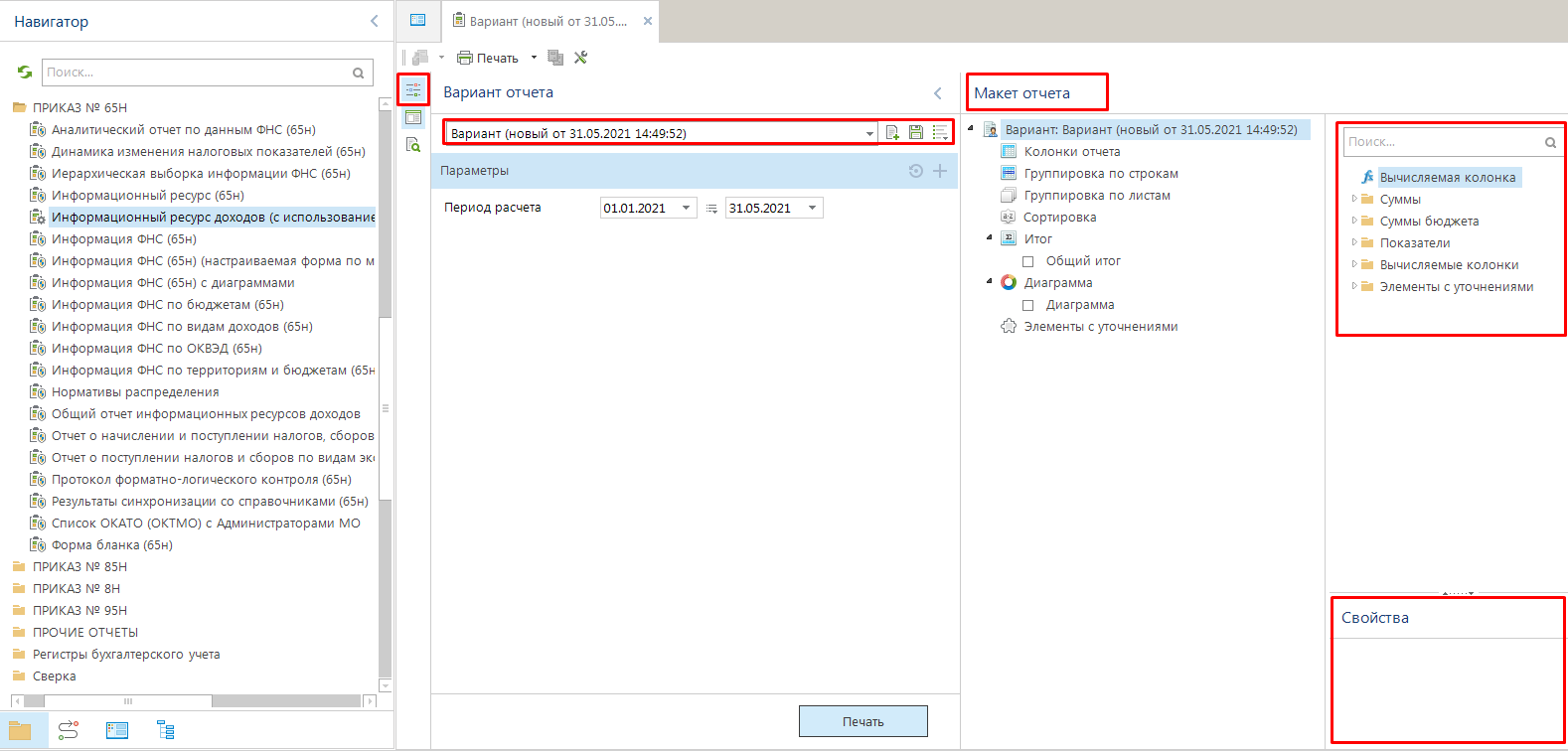
Рисунок 129. Окно построения отчета
I. Вариант отчета.
Отчеты по информационному ресурсу доходов с использованием макетов позволяет создавать множество различных вариантов отчетов любому пользователю, имеющему соответствующие права доступа. Каждый из настроенных вариантов отчета доступен:
- владельцу в режиме полного доступа;
- другим пользователям в режиме «печать», если в свойствах варианта установлены права общего доступа.
Таким образом, варианты по уровню доступа делятся на два типа:
- варианты с персональным доступом;
- варианты с общим доступом.
Все настроенные варианты отчетов текущего пользователя и общие варианты, настроенные другими пользователями, доступны пользователю в режиме «Информационный ресурс доходов (с использованием макета)». Ссылки на отдельные варианты могут также размещаться:
- в подпунктах режима «Информационный ресурс доходов (с использованием макета)». Ссылки создаются самим пользователем и доступны только под его учетной записью. То есть каждый пользователь в подпунктах отчеты по информационный ресурс доходов с использованием макетов имеет собственный набор ссылок на доступные ему варианты.
- в каталогах навигатора. Ссылки создаются путем копирования из подпунктов отчеты по информационным ресурсам доходов с использованием макетов в каталоги навигатора пользователями, имеющими доступ к настройке АРМов. Пользователям, имеющим доступ к соответствующему АРМу, доступны ссылки на все добавленные в него варианты, как с общим, так и с персональным доступом.
Настройка варианта.
При каждом открытии режима отчеты по ресурсу доходов открывается новый пустой макет отчета. С помощью раскрывающегося списка на панели инструментов осуществляется выбор варианта отчета для работы. Этот список содержит варианты текущего пользователя, а после загрузки всех вариантов – также и варианты других пользователей с общим доступом (Рисунок 130).
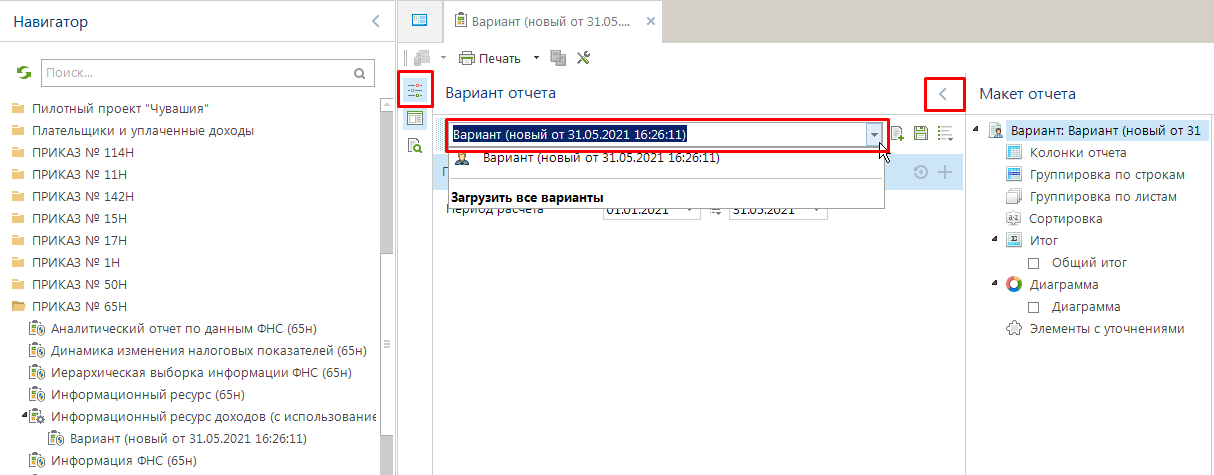
Рисунок 130. Выбор варианта отчета
Для удобства работы окошко Вариант отчета можно свернуть нажатием на соответствующую кнопку Свернуть и развернуть обратно нажав на кнопку Вариант отчета.
Создание нового варианта отчета.
Создание нового варианта отчета осуществляется автоматически при каждом входе в вышеуказанный режим или по кнопке Создать новый вариант на панели инструментов. Структура созданного варианта отображается в области построения Макет отчета. В верхней строке структуры указано наименование созданного варианта. Для изменения наименования необходимо нажать клавишу
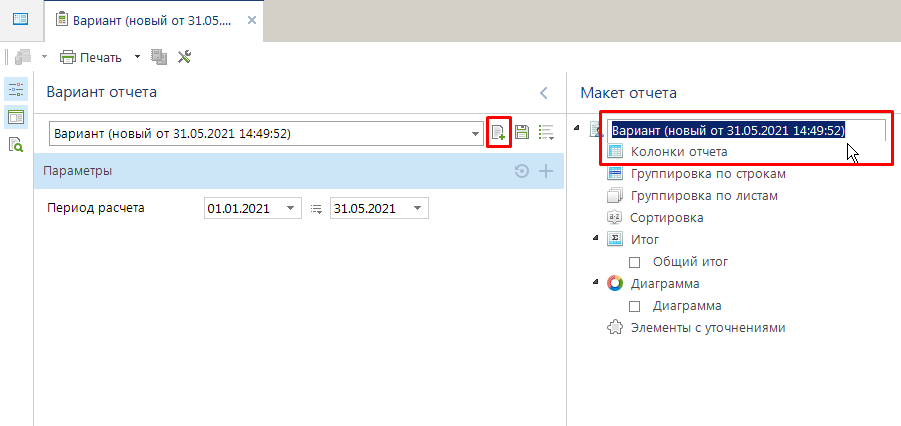
Рисунок 131. Переименование варианта отчета
Сохранение созданного варианта настроек выполняется по кнопке Сохранить на панели инструментов. После сохранения в подпункты отчеты информационный ресурс доходов (с использованием макетов) автоматически добавляется ссылка на этот вариант (Рисунок 132).
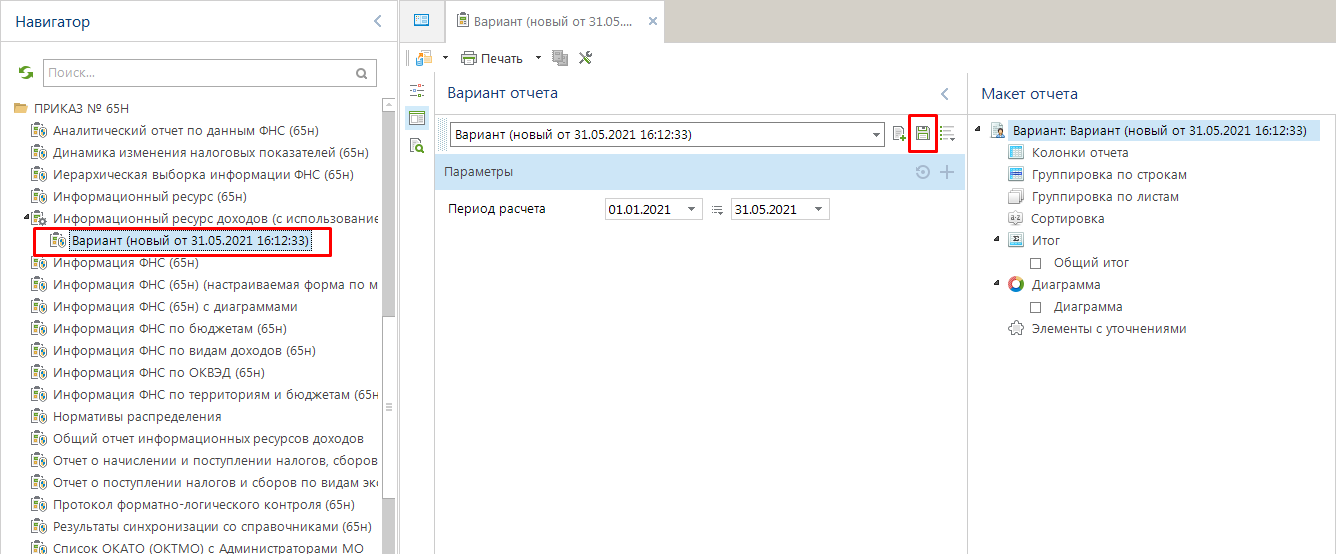
Рисунок 132. Сохранение созданного варианта настроек
Для модификации вариантов других пользователей или для сохранения текущей версии варианта отчета другого пользователя необходимо сделать копию этого варианта, для этого необходимо открыть вариант в отчете по информационному ресурсу доходов с использованием макетов, выбрать в раскрывающемся меню кнопки Дополнительно пункт Сохранить как, и указать собственное наименование варианта. После сохранения ссылка на новый вариант добавится в подпункты в отчете по информационному ресурсу доходов с использованием макетов (Рисунок 133).
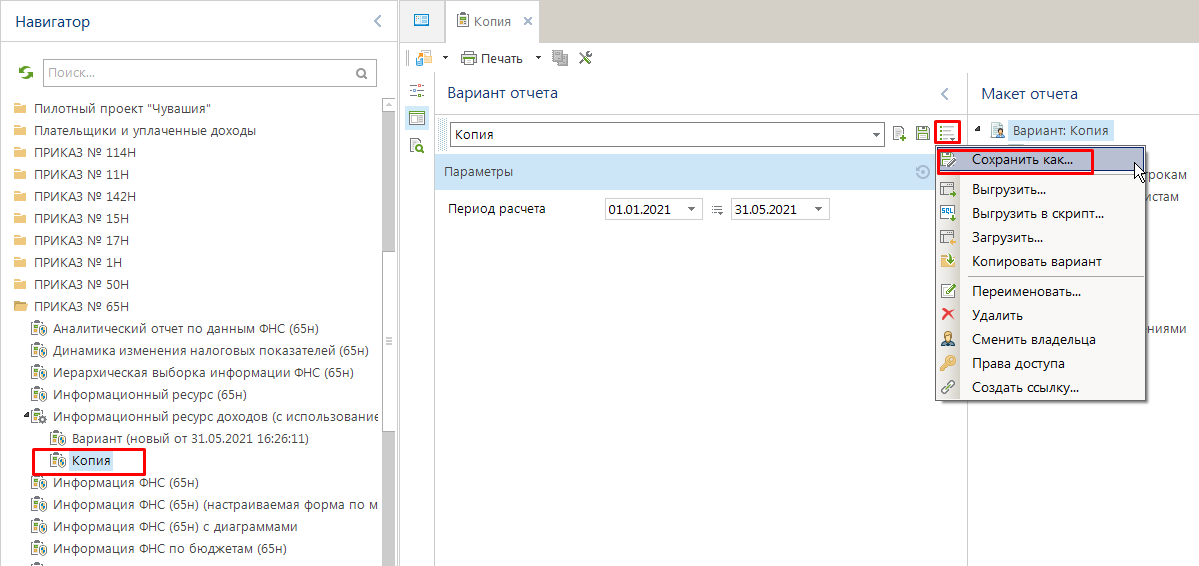
Рисунок 133. Добавление ссылки на вариант отчета другого пользователя
Копия варианта – это самостоятельный вариант текущего пользователя, не связанный с исходным вариантом, соответственно он доступен текущему пользователю в режиме полного доступа, а все внесенные в него изменения не отражаются в исходном варианте.
Для удаления ссылки на вариант отчета из подпунктов отчета Информационный ресурс доходов (с использованием макета) необходимо открыть его двойным кликом ЛКМ, нажать кнопку Дополнительно и выбрать пункт Удалить (Рисунок 134).
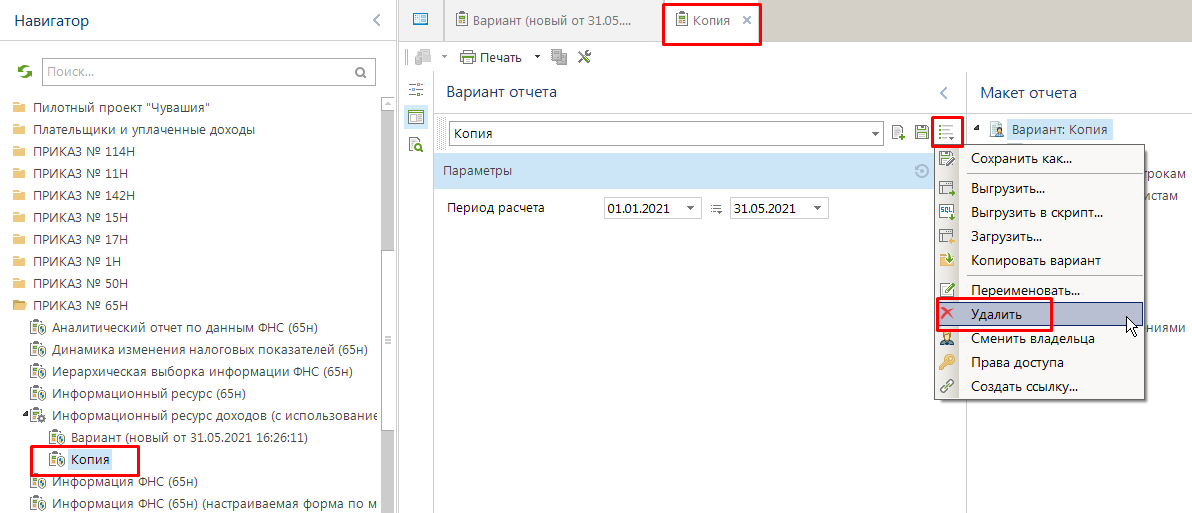
Рисунок 134. Удаление ссылки на вариант отчета другого пользователя
Выгрузка/загрузка отчета.
В случае необходимости переноса варианта отчета, например, из тестовой базы в рабочую базу, предусмотрены режимы выгрузки и загрузки вариантов отчетов. Для выгрузки варианта отчета необходимо открыть его в отчете Информационный ресурс доходов (с использованием макета), нажать кнопку Дополнительно и выбрать пункт Выгрузить (Рисунок 135).
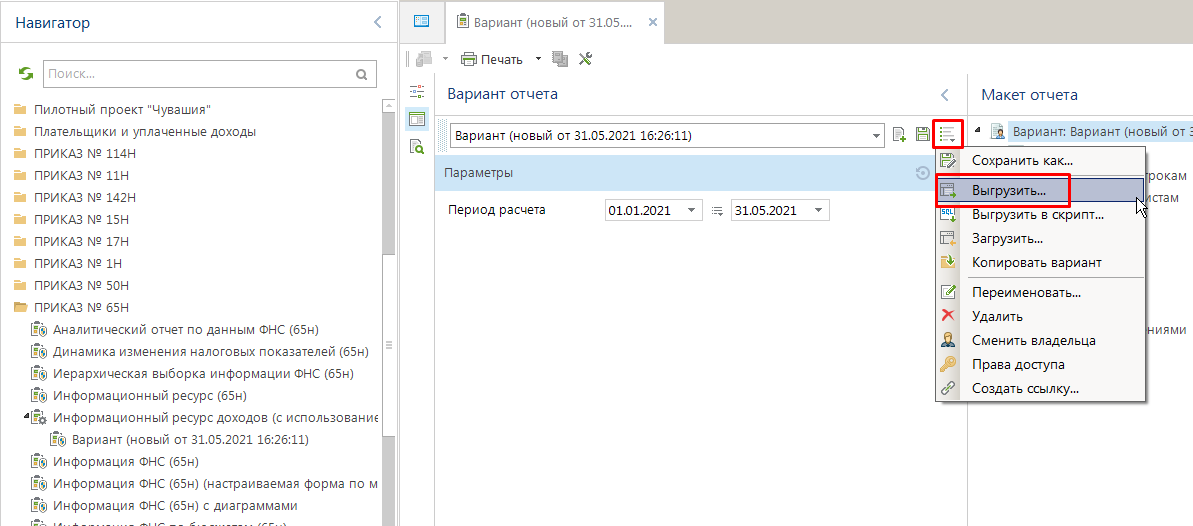
Рисунок 135. Выгрузка/загрузка отчета
Выгрузка производится в формате XML в выбранный каталог в файл с указанным именем. Для загрузки варианта отчета необходимо в данном отчете нажать кнопку Дополнительно, выбрать пункт Загрузить и указать файл для приема.
После этого структура загруженного варианта отчета откроется в макете отчеты по информационному ресурсу доходов, для её сохранения под исходным именем необходимо нажать на кнопку Сохранить на панели инструментов. Для сохранения под другим именем необходимо нажать кнопку Дополнительно, а затем на кнопку Сохранить как. После сохранения в подпунктах режима отчета Информационный ресурс доходов (с использованием макета) будет добавлена ссылка на сохраненный вариант.
Фильтры отчета.
В области Вариант отчета находятся фильтры (Параметры), позволяющие ограничить выборку данных, попадающих в отчет (Рисунок 136).
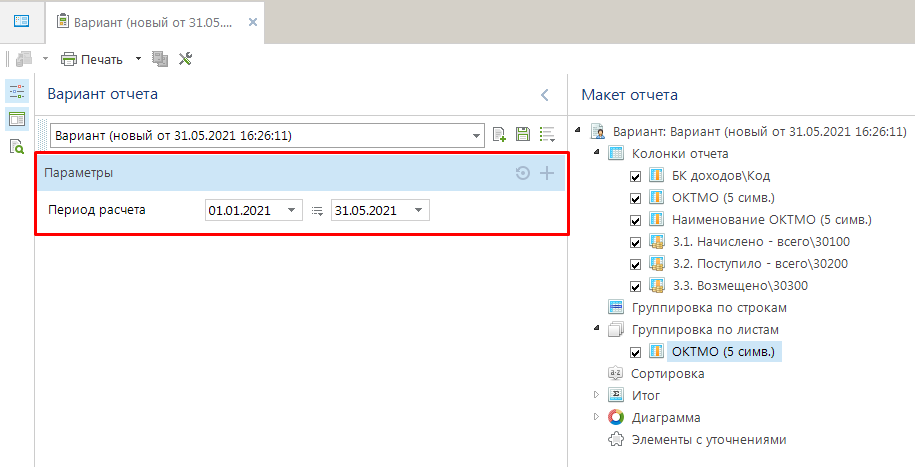
Рисунок 136. Фильтры отчета
В группе Параметры размещаются отборы, которые позволяют ограничивать формирование отчета по определенным параметрам: Период расчета позволяет ограничивать формирование отчета по датам.
Для добавления фильтра необходимо выбрать его в раскрывающемся списке в верхней части области настроек. После выбора фильтр добавляется в список настроек. При необходимости порядок фильтров можно изменять путем перетаскивания отборов, выстраивая их в порядке значимости. Флажок рядом с названием фильтра означает, будет ли использоваться данный отбор при формировании отчета. Служит для временного отключения отборов при формировании отчета (Рисунок 137).

Рисунок 137. Добавление фильтра
Для удаления фильтра из варианта отчета необходимо навести курсор на область фильтра и нажать кнопку в её правой верхней части. Кнопка закрытия не отображается в области фильтров, в свойствах которых установлена обязательность заполнения (Рисунок 138).
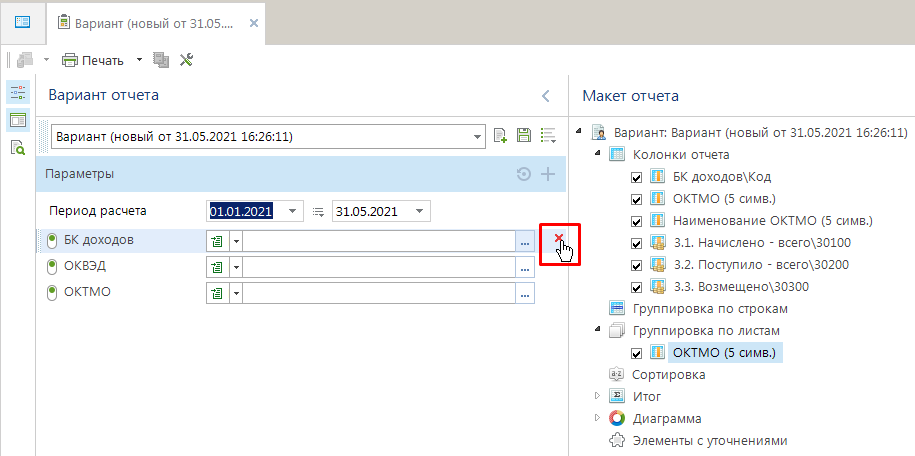
Рисунок 138. Удаление фильтра
Каждый из фильтров связан с определенным справочником программного комплекса и позволяет задавать отборы следующих видов (Рисунок 139):
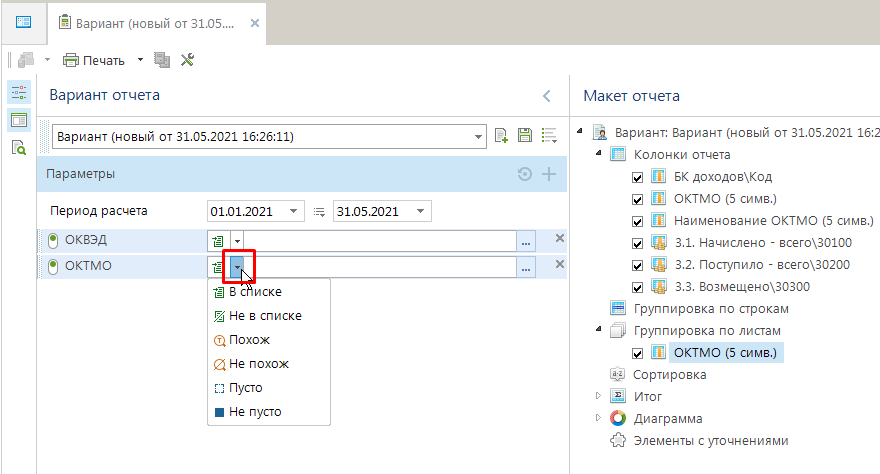
Рисунок 139. Отборы в фильтрах
- В списке – формирование отчета по записям справочника, отмеченным в отборе (так называемый, прямой отбор в стандартных режимах формирования отчетов).
- Не в списке – формирование отчета по всем записям справочника, кроме отмеченных в отборе (так называемый, исключающий отбор в стандартных режимах формирования отчетов).
- Похож – формирование отчета по всем записям справочника, значения которых удовлетворяют указанной маске. При задании маски используются символы «*» (заменяет последовательность любых символов) и «?» (заменяет один произвольный символ).
- Не похож – формирование отчета по всем записям справочника, значения которых не удовлетворяют указанной маске.
- Пусто – формирование отчета по всем документам, которые не содержат значений соответствующего справочника.
- Не пусто – формирование отчета по всем документам, которые содержат любое значение соответствующего справочника.
Свойства Варианта отчета.
В случае, когда в структуре варианта отчета курсор установлен на его наименовании, в области свойств отображаются свойства варианта отчета.
1. Вариант (Рисунок 140):

Рисунок 140. Вариант
- Наименование варианта – наименование варианта отчета.
- Максимальный период получения отчета – максимально допустимый интервал периода расчета отчета в днях. Применяется для отчетов, формирующих сложные выборки по многим показателям, вследствие чего отчет формируется долго и сильно нагружает SQL сервер, ограничение не позволяет задавать слишком большие периоды формирования отчета. При попытке сформировать отчет за период, превышающий максимальный, появится предупреждающее окно сообщения, формирование будет прервано. При значении «0» (ноль) ограничения на период расчета отсутствует.
- Единица измерения – необходимость округления данных отчета до тысяч рублей. При этом возможны следующие варианты:
- руб. – вывод сумм в отчете «как есть», без округления;
- тыс.руб. – вывод сумм округляя до тысяч;
- млн.руб. – вывод сумм округляя до миллиона;
- млрн.руб. – вывод сумм округляя до миллиарда.
- Метод округления – необходимость округления данных отчета до тысяч, миллиона, миллиарда рублей. При этом возможны следующие варианты:
- округление в отчете – округление сумм до тысяч, миллиона, миллиарда рублей после проведения всех расчетов, при этом сами расчеты осуществляются в рублях (без округления). Особенности: итог отчета соответствует действительности, но может не совпадать с суммой строк отчета. Пример для расчета в тысячах: для строк с суммами 1 500,00 руб.; 2 500,00 руб.; 3 500,00 руб. получим итоговую сумму в отчете 8 тыс. руб. (1 500+2 500+3 500 = 7 500), хотя сумма по строкам отчета будет равна 9 тыс. руб. (2+3+4);
- округление в выборке – исходные данные округляются до тысяч до проведения всех расчетов, сами расчеты осуществляются уже с округленными суммами. Особенности: итог отчета соответствует сумме строк отчета, но может не соответствовать действительности. Пример: для строк с суммами 1 500,00 руб.; 2 500,00 руб.; 3 500,00 руб. получим итоговую сумму в отчете 9 тыс. руб. (2+3+4), хотя в действительности итог равен 8 тыс. руб. (1 500+2 500+3 500 = 7 500).
- Число знаков после запятой – количество знаков после запятой в числовых значениях отчета.
- Альтернативный шаблон – при нажатии выходит «Менеджер шаблонов», есть возможность создать необходимый вид шаблона.
- Показывать макет – ограничивает видимость рабочих областей отчета (макета отчета) при открытии варианта. При установленном значении «Да» пользователям при открытии варианта видны область настроек и область макета отчета. При установленном значении «Нет» – только область настроек. При этом если пользователю назначены права доступа на изменение пользовательских отчетов (с использованием макета), то область макета будет скрыта (пользователю будет доступно её отображение), если же прав на изменение нет, то область макета отчета будет недоступна.
- Комментарий – текстовый комментарий к варианту отчета.
- Доступен другим пользователям – установка персонального доступа (значение «Нет») или общего доступа (значение «Да») к варианту отчета. В любом случае изменение варианта другими пользователями недоступно.
- Удалять дублирующийся строки – при установленном значении «Да» дублирующийся строки будут удаляться, при установленном значении «Нет» строки останутся неизменны. При использовании многоуровневой группировки данных в отчете могут появляться одинаковые строки в виду особенностей строения иерархии некоторых справочников. Для исключения повторяющихся строк в отчете необходимо установить значение «Да».
- Использовать возможность расшифровки – при установленном значении «Да» возможность расшифровки будет использоваться, при установленном значении «Нет» останется неизменным.
- Условие на результат запроса, SQL – есть возможность прописать условия на результат запроса в SQL.
- Скрывать параметры – при установленном значении «Да» параметры будут скрыты, при установленном значении «Нет» параметры останутся неизменны.
- Ограничение количества записей – ограничивает количество записей.
- Конвертировать в Word – конвертирует выводимой отчет в формате docx.
- Страница макета (Рисунок 141):
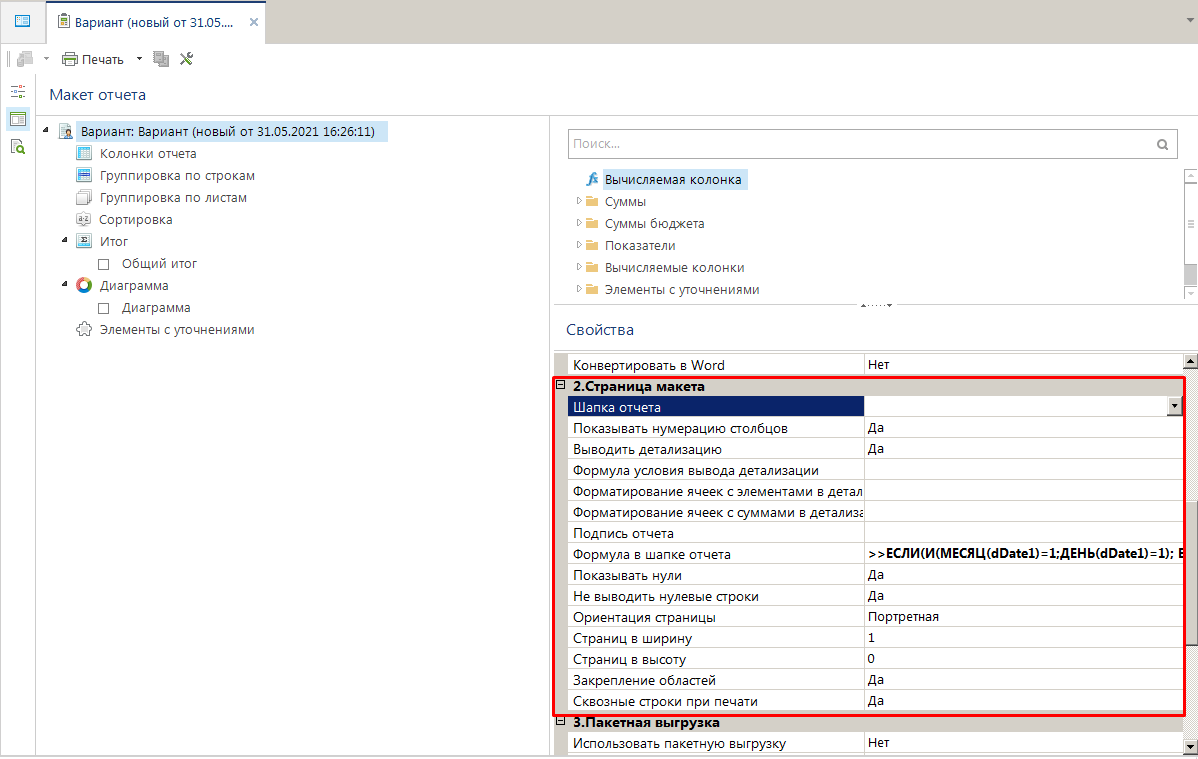
Рисунок 141. Страница макета
- Шапка отчета – заголовок отчета. Может задаваться в виде текста или формулы. По умолчанию в заголовке отчета выводится название варианта.
- Показывать нумерацию столбца – при значении «да» указывает нумерацию столбца.
- Выводить детализацию – выводится детализация значений по группировке полей. Для формирования отчета только по итоговым строкам группировки необходимо установить значение «Нет».
- Формула условия вывода детализации – указывается дополнительная формула детализации.
- Форматирование ячеек с элементами в детализации – указывается возможность форматирования ячеек в детализации.
- Форматирование ячеек с суммами в детализации – указывается форматирование ячеек в суммах с детализаций.
- Подпись отчета – добавляется подпись отчета по необходимости.
- Формула в шапке отчета – вторая строка заголовка отчета. Может задаваться в виде текста или формулы. По умолчанию содержит период формирования отчета.
- Показывать нули – отображение нулевых числовых значений в ячейках отчета.
- Не выводить нулевые строки – скрываются строки с нулевыми значениями.
- Ориентация страницы – изменение ориентации страниц отчета (Портретная или Альбомная).
- Страниц в ширину – разбивка отчета на страницы по ширине.
- Страниц в высоту – разбивка отчета на страницы по высоте.
- Закрепление областей – необходимость закрепления верхней области отчета, включающей заголовки граф.
- Сквозные строчки при печати – повтор сквозных строк отчета при печати на каждой странице.
3. Пакетная выгрузка (Рисунок 142):
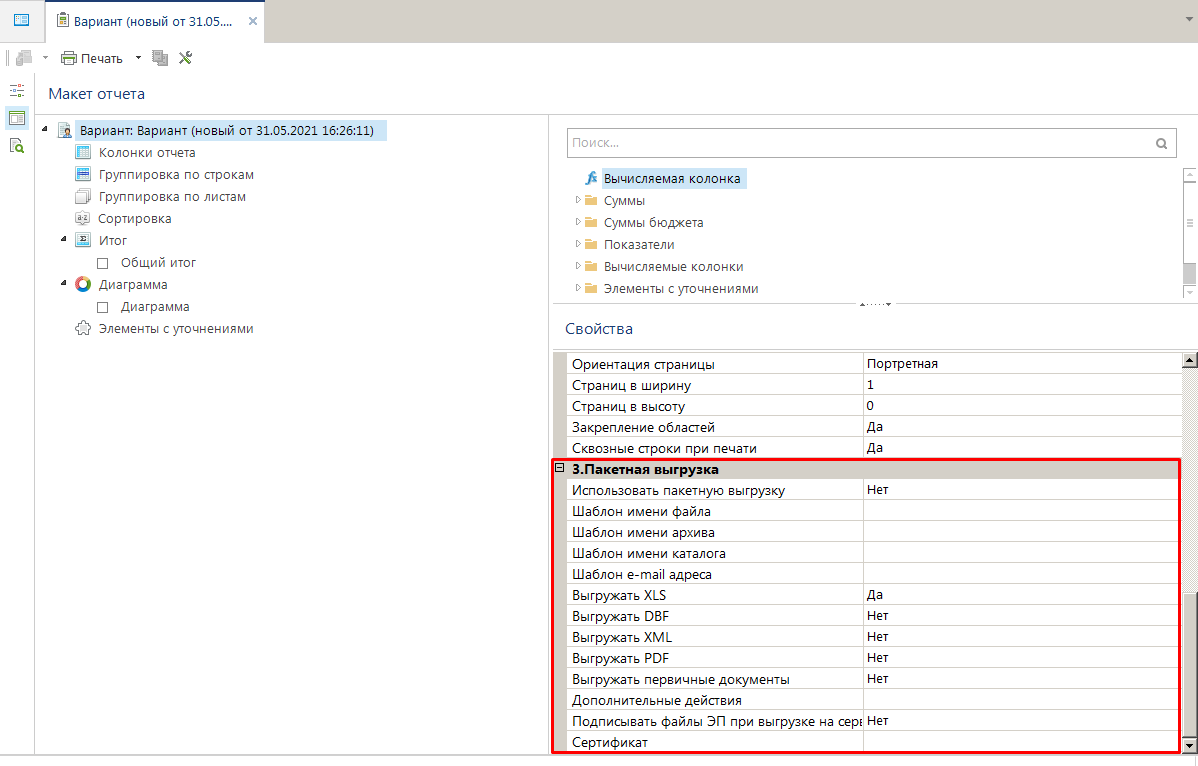
Рисунок 142. Пакетная выгрузка
- Использовать пакетную выгрузку – указывается значение возможности пакетной выгрузки отчета.
- Шаблон имени файла – указывается имя шаблона файла.
- Шаблон имени архива – указывается имя шаблона архива.
- Шаблон имени каталога – указывается имя шаблона каталога.
- Шаблон e-mail адреса – указывается имя шаблона электронной почты.
- Выгружать XLS – выбор формата выгружаемого файла, может иметь значения «Да» или «Нет».
- Выгружать DBF – выбор формата выгружаемого файла, может иметь значения «Да» или «Нет».
- Выгружать XML – выбор формата выгружаемого файла, может иметь значения «Да» или «Нет».
- Выгружать PDF – выбор формата выгружаемого файла, может иметь значения «Да» или «Нет».
- Выгружать первичные документы – выбор возможности выгружать первичный документ, может иметь значения «Да» или «Нет».
- Дополнительные действия – возможность ввода дополнительных действий.
- Подписывать файлы ЭП при выгрузке на сервис первичных документов – выбор автоматического подписания ЭЦП выгружаемых документов, может иметь значения «Да» или «Нет».
- Сертификат – выбор сертификата пользователя.
II. Макет отчета состоит из следующих граф:
А. Колонки отчета.
Графа Колонки отчета могут содержать данные отчета (суммы) и показатели, в разрезе которых получены эти данные. Список полей, доступных для построения граф отчета, содержится в области Доступные поля (Рисунок 143).
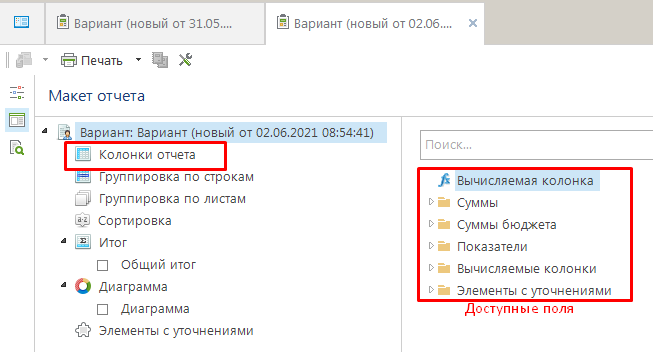
Рисунок 143. Колонки отчета
Все доступные поля сгруппированы по каталогам: Суммы, Суммы бюджета, Показатели, Вычисляемые колонки, Элементы с уточнениями. Создание отчета выполняется путем добавления полей с реквизитами, суммами из списка доступных полей в область макета отчета. Для добавления граф отчета необходимо в области доступных полей выделить требуемые поля и перенести их в список Колонки отчета одним из двух способов: перетаскиванием с помощью левой кнопки мыши; с помощью пункта Добавить в колонки отчета контекстного меню. Для выделения нескольких полей в списке необходимо использовать клавиши клавиатуры
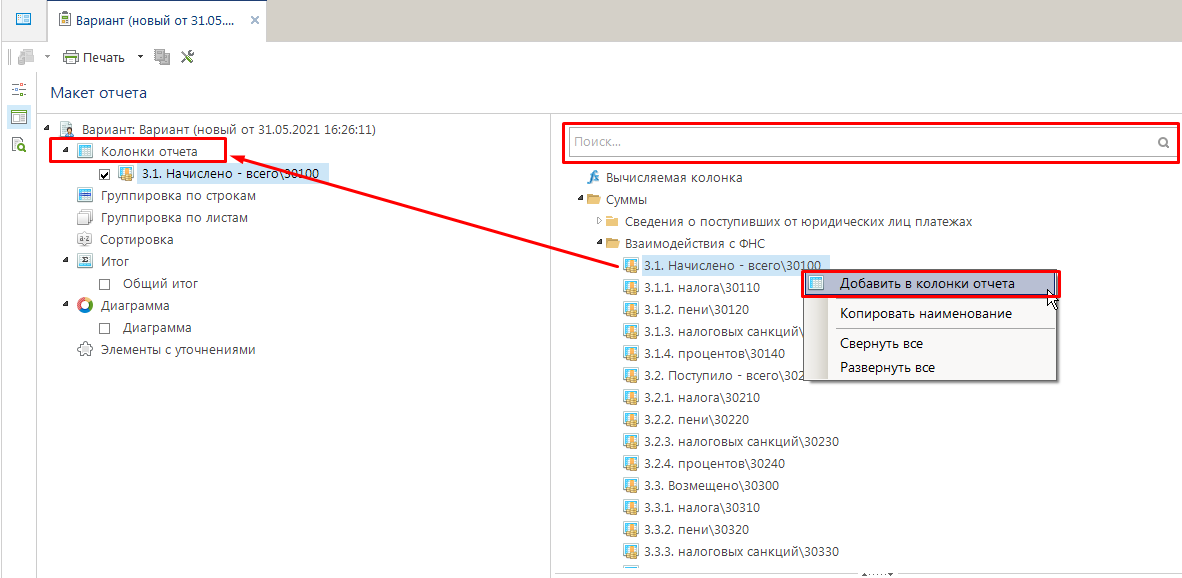
Рисунок 144. Добавление граф отчета
Каждое поле в списке колонок отчета будет соответствовать графе сформированного отчета. Проставленный флажок рядом с полем означает вывод соответствующей графы в отчете и служит для временного отключения вывода некоторых граф. Порядок расположения полей в списке колонок отчета определяет порядок вывода граф в отчете. Изменить порядок можно перетаскиванием полей мышью или с помощью пунктов контекстного меню поля: Переместить в начало, Переместить вверх, Переместить вниз, Переместить в конец. Для удаления графы из отчета необходимо выделить соответствующее ей поле в списке колонок, нажать правую кнопку мыши по выбранной колонке и выбрать пункт Удалить в контекстном меню (Рисунок 145).
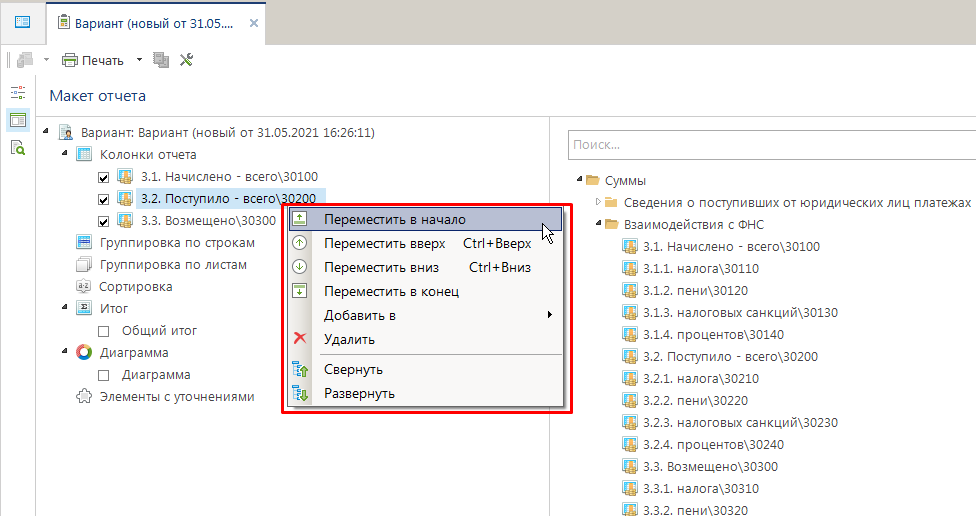
Рисунок 145. Перемещение и удаление полей
Результат после нажатия на кнопку Печать (Рисунок 146):
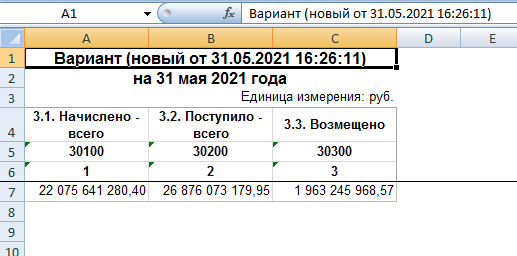
Рисунок 146. Сформированный отчет
Вычисляемые колонки (вычисляемы графы отчета).
- Вычисляемые колонки – графы отчета, содержащие суммы или показатели, значения которых формируются на основании данных, полученных из базы, путем их преобразования (Рисунок 147). Вычисляемые графы создаются с помощью Вычисляемых колонок, которые обозначаются в списке доступных полей значком. В списке доступных полей есть несколько полей для создания вычисляемых колонок:
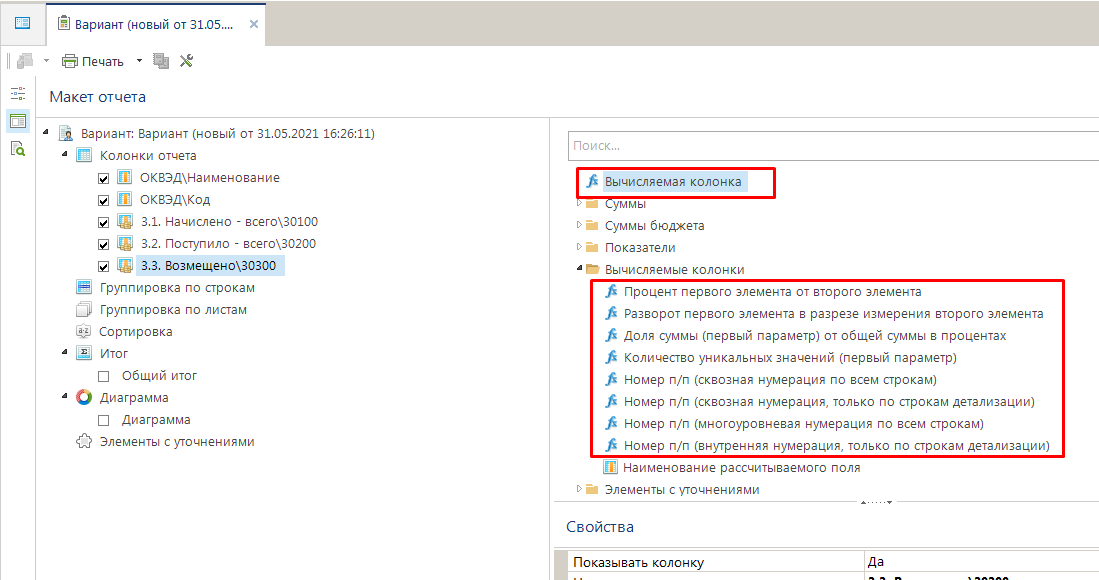
Рисунок 147. Вычисляемые колонки
– Вычисляемая колонка – универсальное поле для задания любых формул. Для простых вычислений (сумма или разница значений других полей) достаточно к вычисляемой колонке привязать поля, на основании которых она будет вычисляться. Для вычитания значений поля из общей суммы графы ему необходимо установить коэффициент (-1) с помощью контекстного меню Инвертировать сумму или в свойствах поля выборки. Для более сложных вычислений необходимо задать способ вычисления в свойстве вычисляемой колонки Формула.
– Процент первого элемента от второго элемента – поле для вычисления процентного отношения двух показателей: первый параметр/второй параметр*100%. После добавления в список колонок вычисляемой колонки Процент первого элемента от второго элемента, к нему необходимо привязать два поля путем перетаскивания интересующих строк левой кнопкой мыши. Для правильного расчета показатели необходимо расположить так, чтобы первый показатель был выше второго показателя (Рисунок 148).
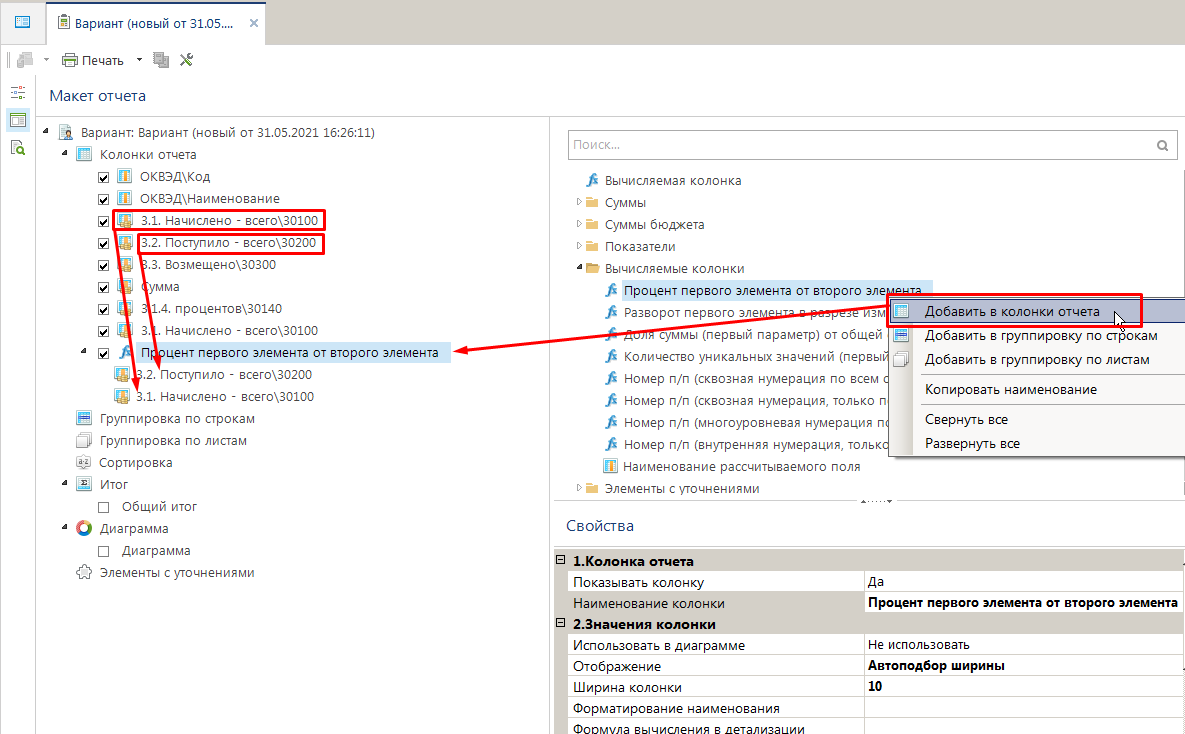
Рисунок 148. Процент первого элемента от второго элемента
Результат при нажатии на Печать (Рисунок 149):
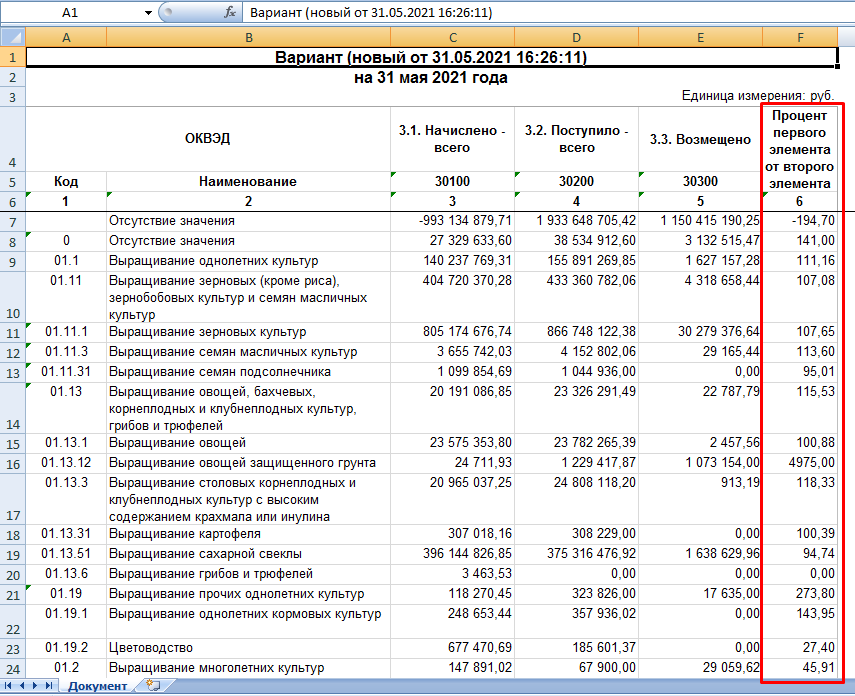
Рисунок 149. Сформированный отчет
– Разворот первого элемента в разрезе измерение второго элемента – поле для разбивки графы отчета на колонки по указанному реквизиту. После добавления в список колонок вычисляемой колонки Разворот первого элемента в разрезе измерение второго элемента, к нему необходимо привязать два поля путем перетаскивания левой кнопкой мыши, на основании которых оно будет вычисляться, и расположить их по порядку: первым – поле с суммой отчета, вторым – поле измерения (Рисунок 150).
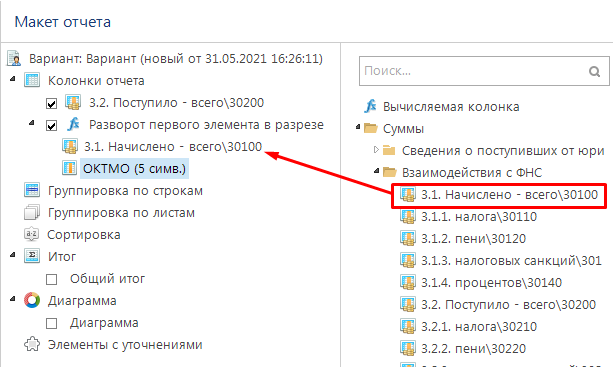
Рисунок 150. Разворот первого элемента в разрезе измерение второго элемента
Результат при нажатии на Печать (Рисунок 151):
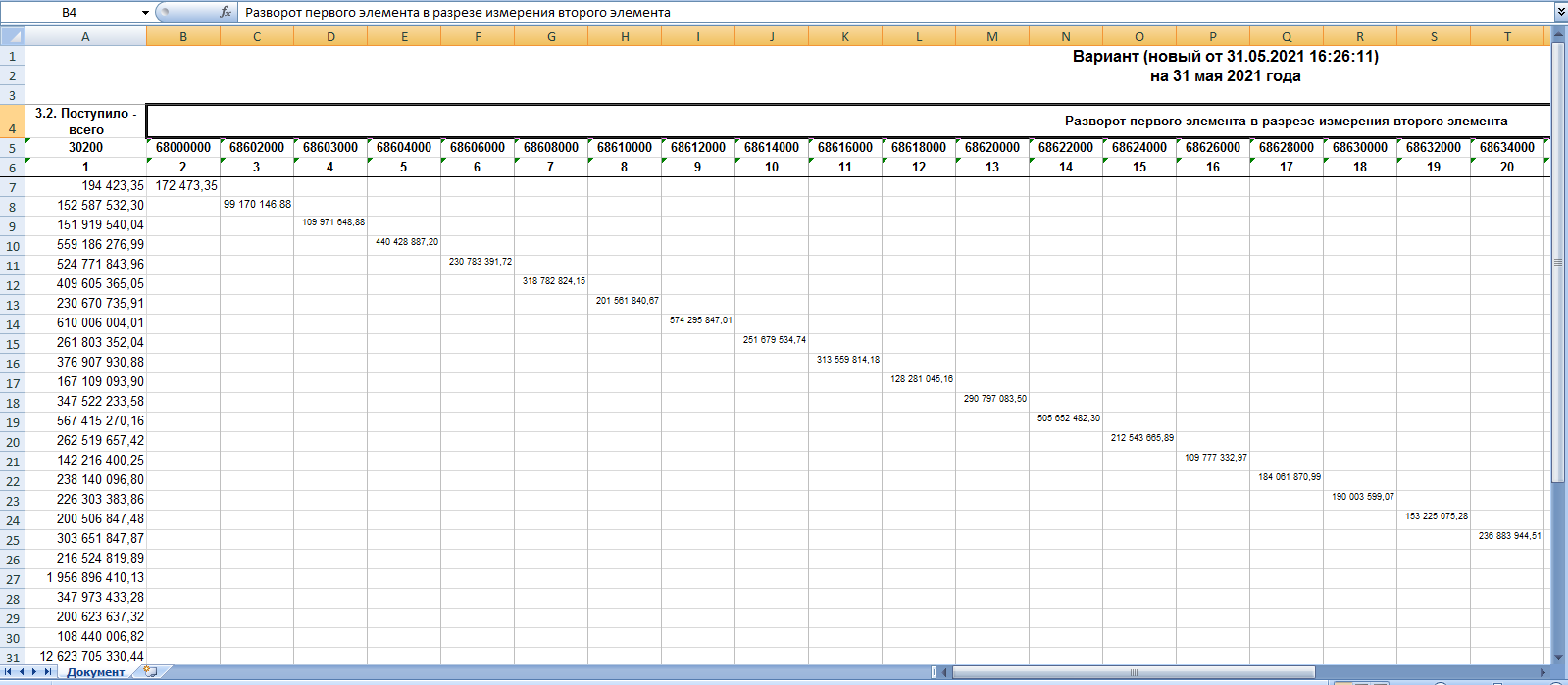
Рисунок 151. Сформированный отчет
– Доля суммы (первый параметр) от общей суммы в процентах – служит для вычисления доли показателя от его общего итога в процентах. После добавления в список колонок вычисляемой колонки Доля суммы (первый параметр) от общей суммы в процентах, к нему необходимо привязать поле, на основании значений которого оно будет вычисляться (Рисунок 152).
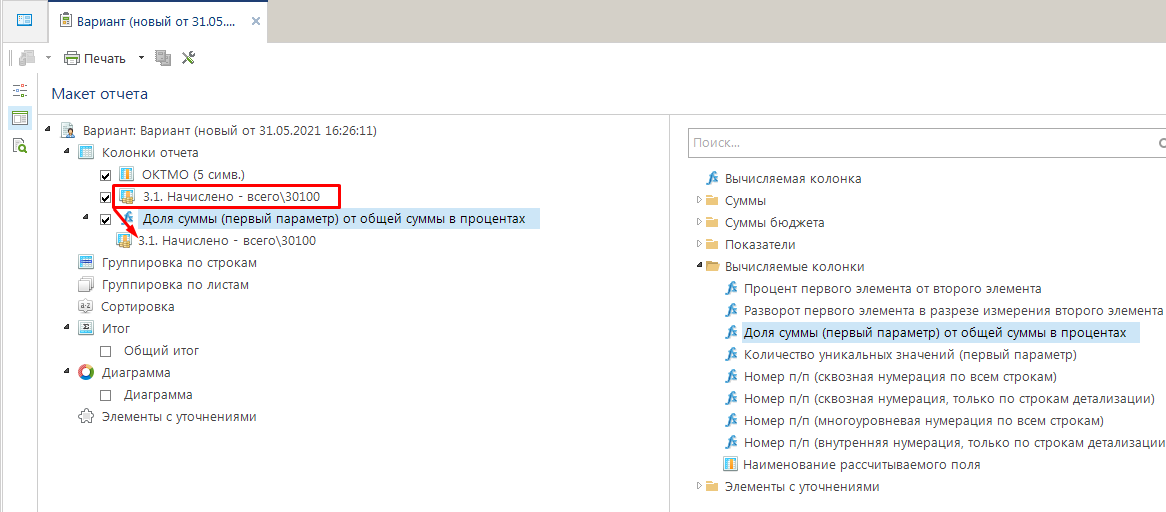
Рисунок 152. Доля суммы (первый параметр) от общей суммы в процентах
Результат при нажатии на Печать (Рисунок 153):
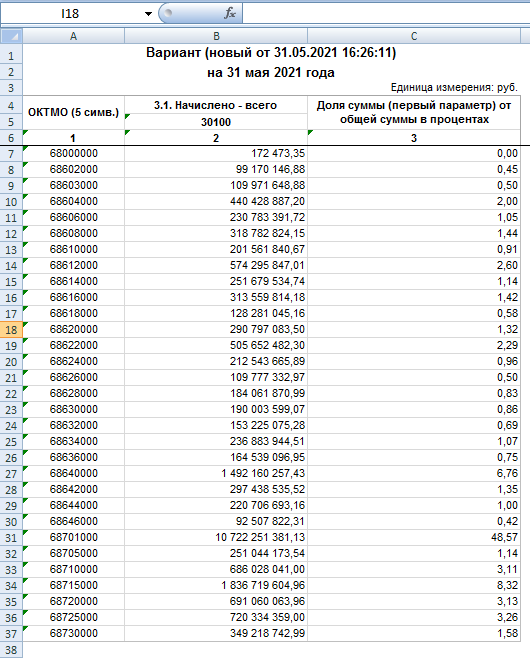
Рисунок 153. Сформированный отчет
– Количество уникальных значений (первый параметр) – поле для подсчета количества неповторяющихся значений какого-либо показателя, который не применяется в отчете, но участвует в формировании строки отчета, например, количество принятых на учет бюджетных обязательств по суммам БО в разрезе кодов бюджетной классификации. После добавления в список колонок к нему необходимо привязать одно из доступных полей (Рисунок 154).
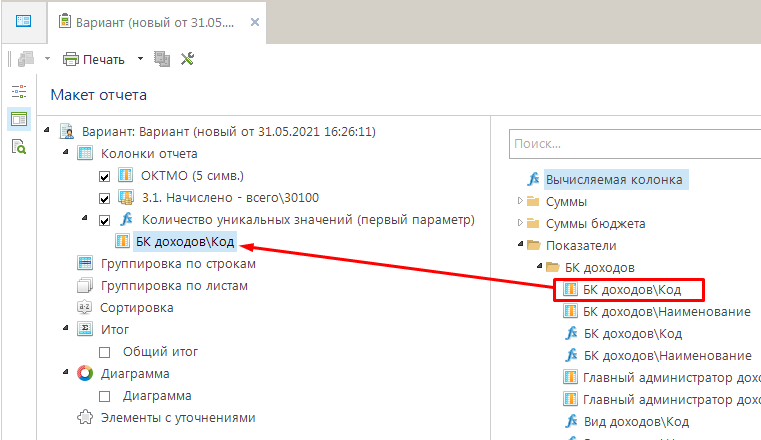
Рисунок 154. Количество уникальных значений (первый параметр)
Результат при нажатии на Печать (Рисунок 155):
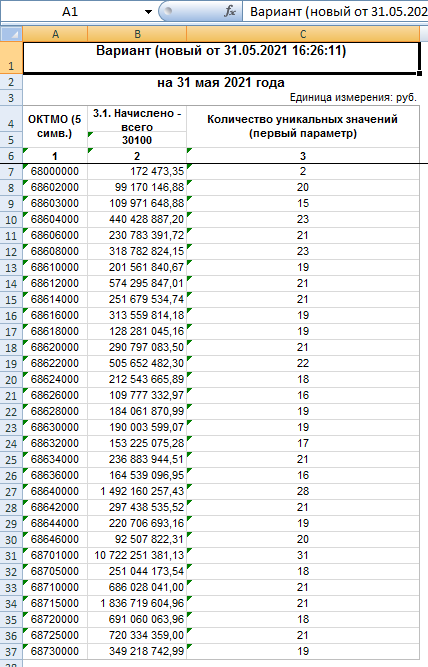
Рисунок 155. Сформированный отчет
– Номер п/п (сквозная нумерация по всем строкам) – нумерация всех строк отчета по порядку. После добавления в список колонок перемещаем его на самую верхнею строчку, чтобы колонка была самой первой в отчете (Рисунок 156).
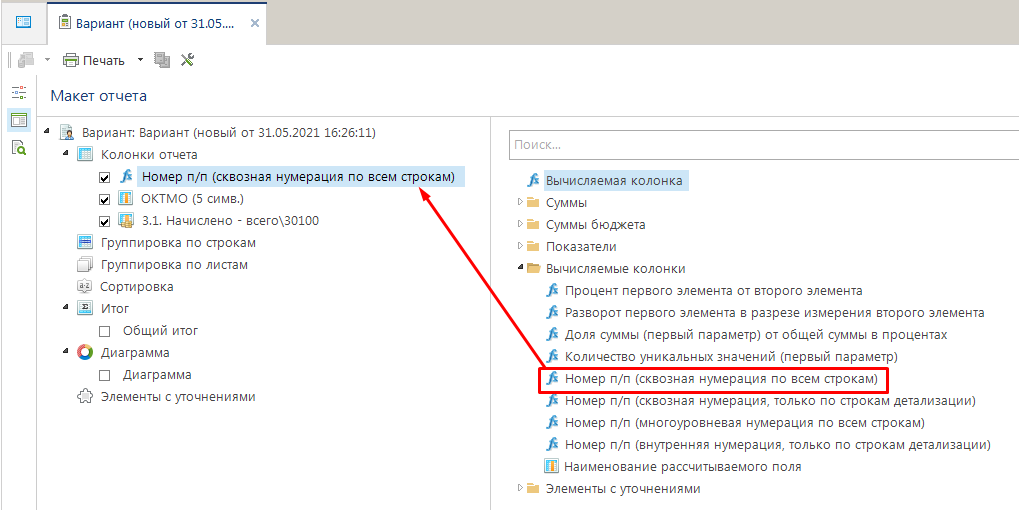
Рисунок 156. Номер п/п (сквозная нумерация по всем строкам)
Результат при нажатии на Печать (Рисунок 157):
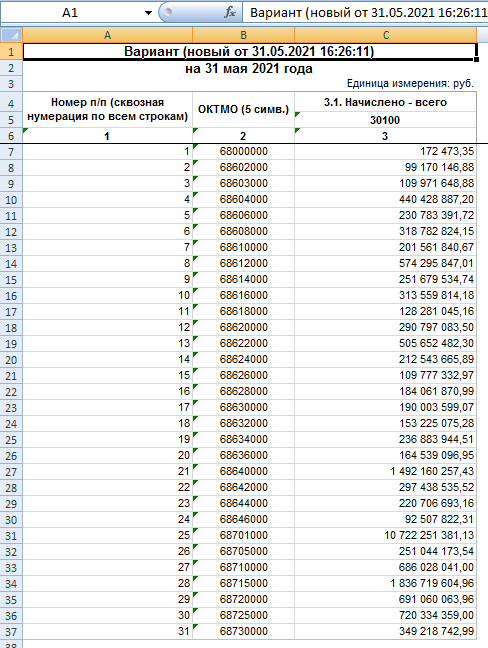
Рисунок 157. Сформированный отчет
– Номер п/п (сквозная нумерация, только по строкам детализации) – нумерация строк детализации по порядку (Рисунок 158).
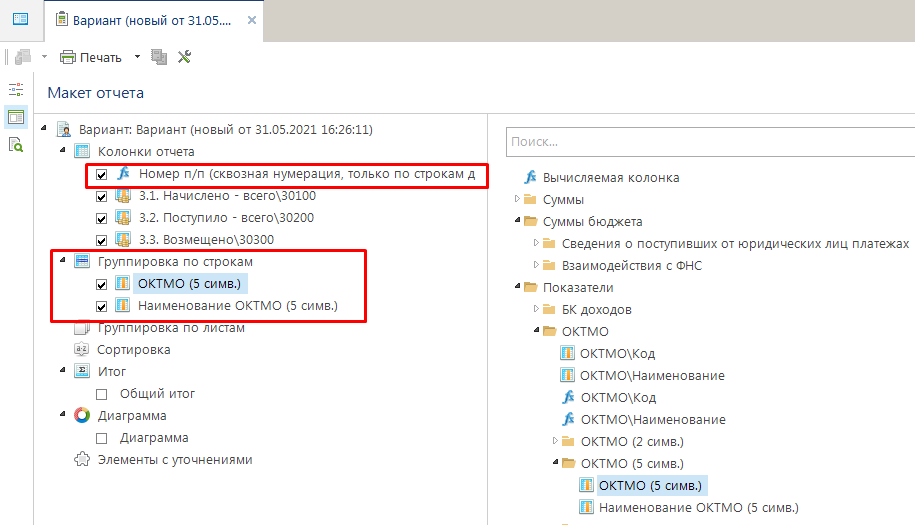
Рисунок 158. Номер п/п (сквозная нумерация, только по строкам детализации)
Результат при нажатии на кнопку Печать (Рисунок 159):
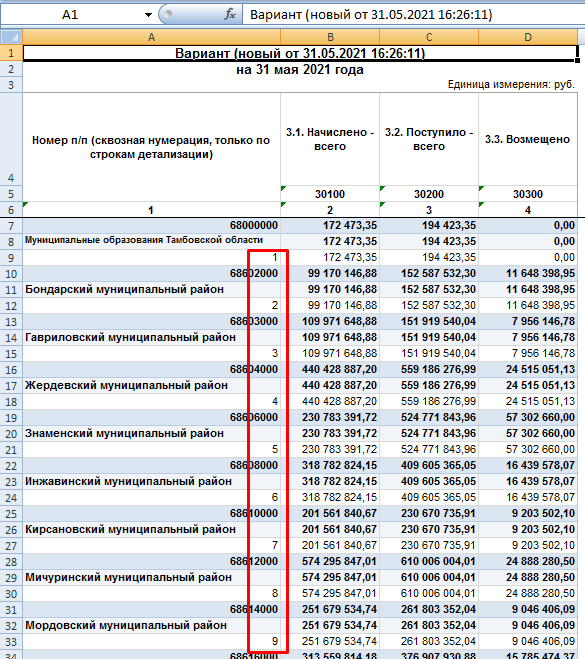
Рисунок 159. Сформированный отчет
– Номер п/п (многоуровневая нумерация по всем строкам) – составная нумерация строк, состоящая из номеров всех уровней по порядку и номера строки в группе, разделенных точкой (Рисунок 160).
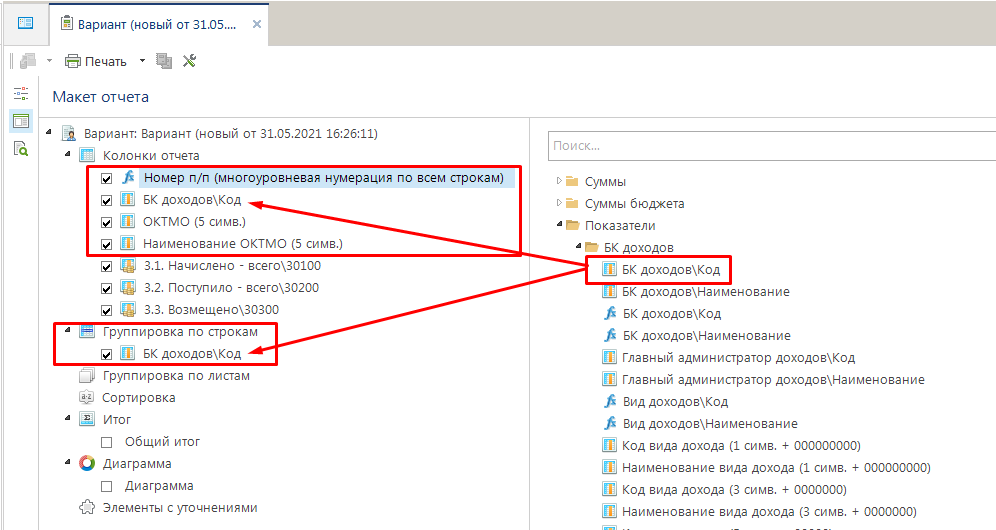
Рисунок 160. Номер п/п (многоуровневая нумерация по всем строкам)
Результат при нажатии на кнопку Печать (Рисунок 161):
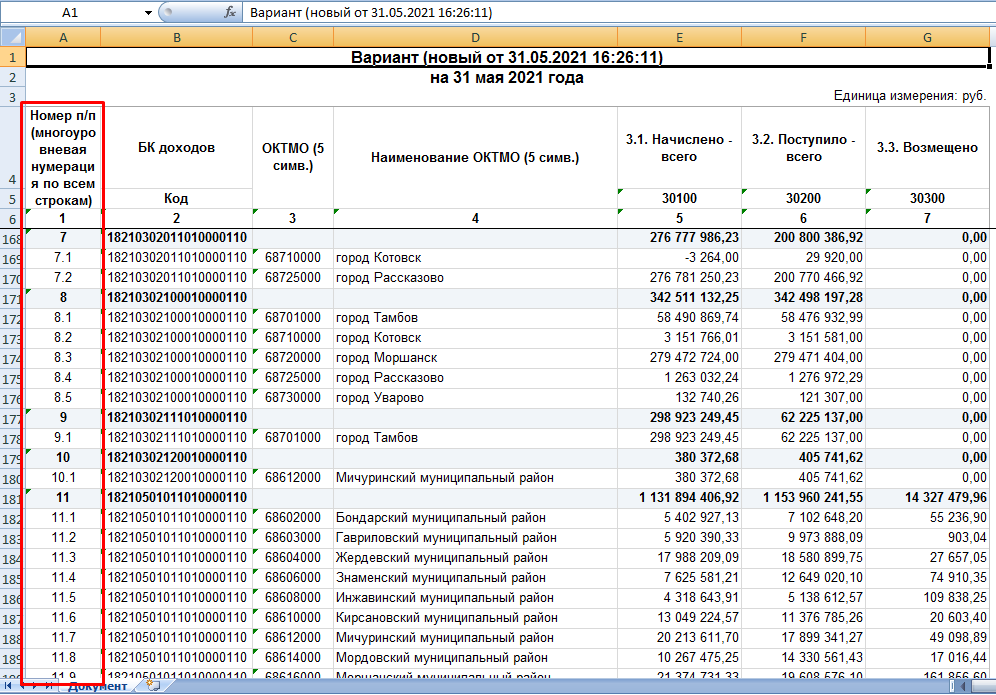
Рисунок 161. Сформированный отчет
– Номер п/п (внутренняя нумерация, только по строкам детализации) – нумерация строк детализации по порядку в рамках каждой группы по отдельности (Рисунок 162).
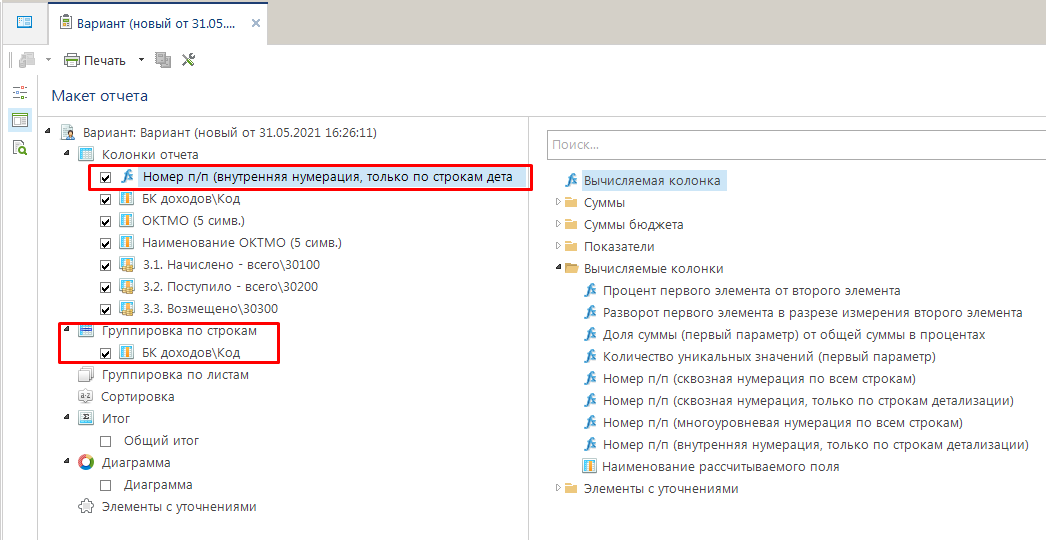
Рисунок 162. Номер п/п (внутренняя нумерация, только по строкам детализации)
Результат при нажатии на кнопку Печать (Рисунок 163):
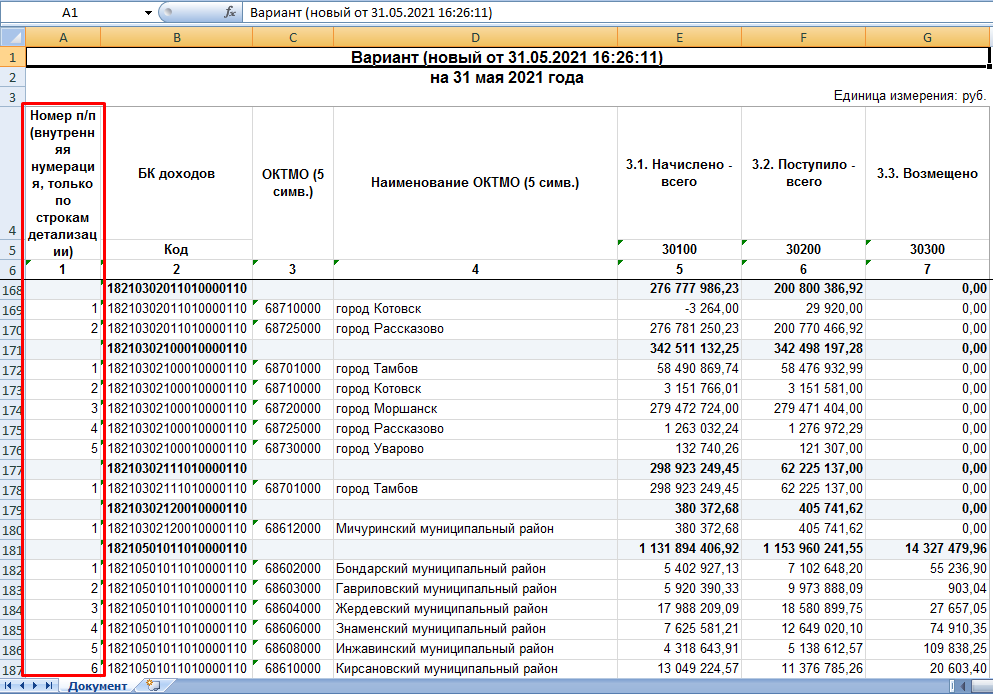
Рисунок 163. Номер п/п (внутренняя нумерация, только по строкам детализации)
Свойства полей Колонки отчета.
При выделении колонки в области свойств становятся доступны её свойства (Рисунок 164):
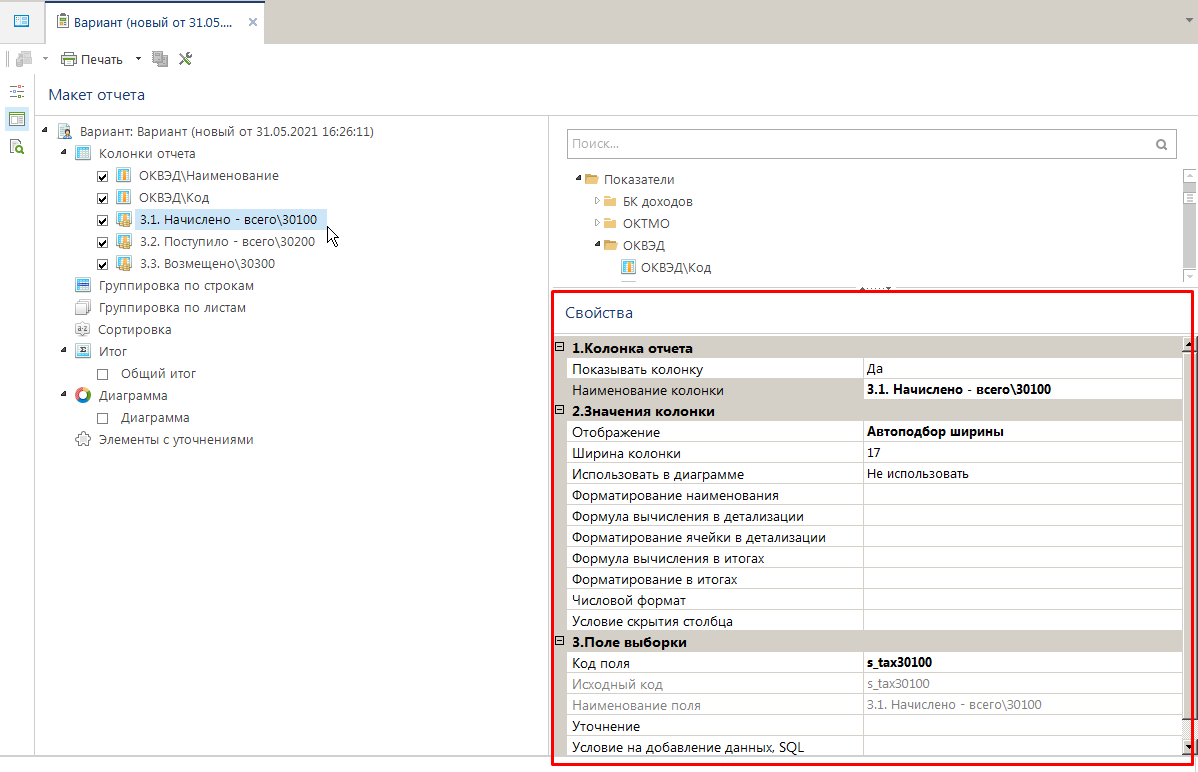
Рисунок 164. Свойства полей Колонки отчета
- Показывать колонку – значение (Да/Нет) соответствует флажку рядом с полем в списке колонок.
- Наименование колонки – заголовок графы отчета. Наименование колонки доступно для изменения, как в данном свойстве, так и в списке колонок после щелчка мышью на названии или нажатии клавиши.
- Отображение – параметры отображения значения в ячейке отчета: Перенос по словам или Автоподбор ширины.
- Ширина колонки – ширина графы отчета в пунктах Excel.
- Использовать в диаграмме – указать её назначение («Как показатель» или «Как ряд данных») или выбрать значение «Автоматически». Автоматическое использование предполагает, что колонки, содержащие суммы, являются показателями диаграммы, а колонки, содержащие разрез данных, – рядами данных.
- Форматирование наименования – параметры форматирования ячейки графы, содержащей её заголовок.
- Формула вычисления в детализации – формула для вычисления значений в ячейках графы, содержащих данные отчета.
- Форматирование ячейки в детализации – параметры форматирования ячеек графы, содержащих данные отчета.
- Формула вычисления в итогах – формула для вычисления значений в ячейках графы, находящихся в строках группировки данных.
- Форматирование в итогах – параметры форматирования ячеек графы, находящихся в строках группировки данных.
- Числовой формат – можно указать значение ячейки (в виде переменной).
- Условие скрытия столбца – выбор условия для скрытия столбца.
- Код поля – код поля (используется при построении формул).
- Уточнение – это свойство служит для детализации значений колонки по различным признакам, например, по датам (документа или проводки), по периоду действия, маскам кодов бюджетной классификации, аналитических признаков и т.д. В уточнение полей выборки выводится маска вывода информации по данной сумме.
- Условия на добавление данных, SQL – выборка для добавления в вычисления на ячейку.
Б. Группировка по строкам.
В графе Группировка по строкам данные выводятся в разрезе всех имеющихся в отчете показателей, это так называемые, строки детализации. Дополнительно по некоторым из этих и других показателей можно задать группировку строк с выводом промежуточных итогов (Рисунок 165).
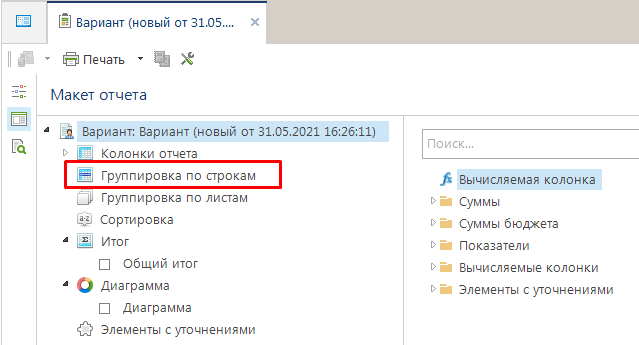
Рисунок 165. Группировка по строкам
В случае необходимости подведения промежуточных итогов по каким-либо реквизитам, эти реквизиты необходимо добавить в графу Группировка по строкам. Добавлять поля можно перетаскиванием с помощью мыши или с помощью пункта контекстного меню Добавить в группировку по строкам. Добавлять реквизиты допускается как из колонок отчета, так и из списка доступных полей (Рисунок 166).

Рисунок 166. Добавление полей в Группировку по строкам
Каждое поле в графе Группировка по строкам соответствует уровню группировки данных сформированного отчета. Проставленный флажок рядом с полем означает вывод соответствующих строк группировки в отчете и служит для временного отключения некоторых из них. Порядок расположения полей в списке группировки по строкам определяет вложенность уровней группировки. Поля следует располагать в этом списке в порядке возрастания детализации. Изменить порядок можно перетаскиванием полей мышью или с помощью пунктов контекстного меню поля: Переместить в начало, Переместить вверх, Переместить вниз, Переместить в конец. Для удаления строки группировки из отчета необходимо выделить соответствующее ей поле, нажать правую кнопку мыши по выбранной строке группировки и выбрать пункт Удалить в контекстном меню (Рисунок 167).
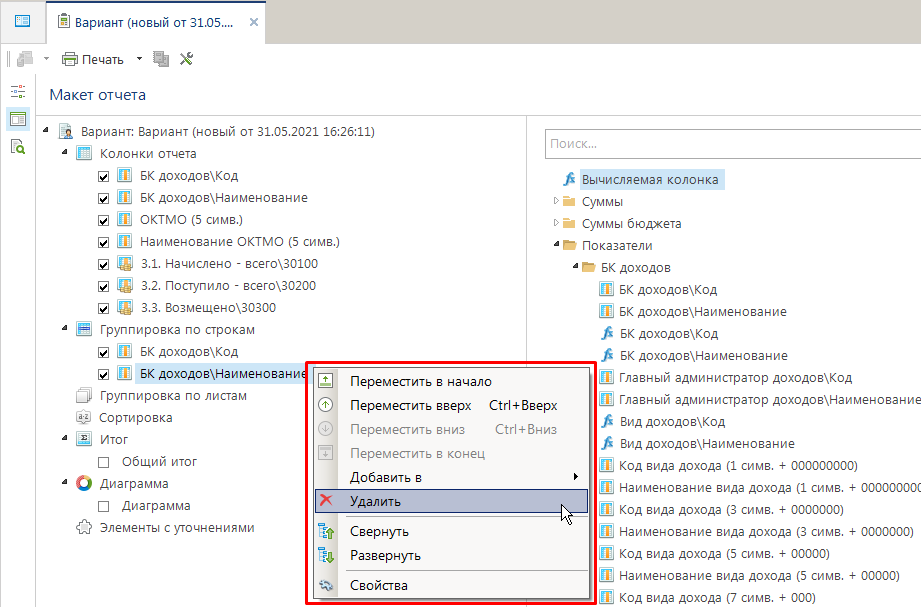
Рисунок 167. Перемещение и удаление полей
Результат при нажатии на кнопку Печать (Рисунок 168):
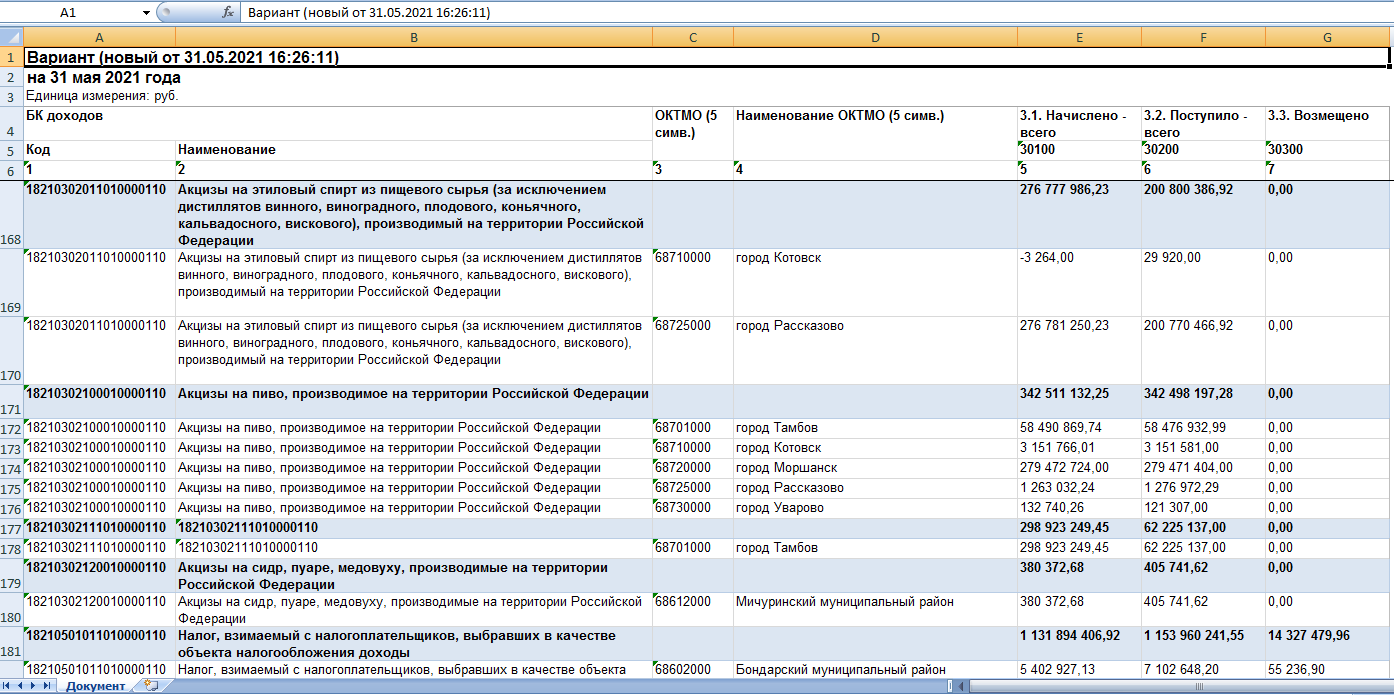
Рисунок 168. Сформированный отчет
Свойства полей Группировка по строкам (Рисунок 169):
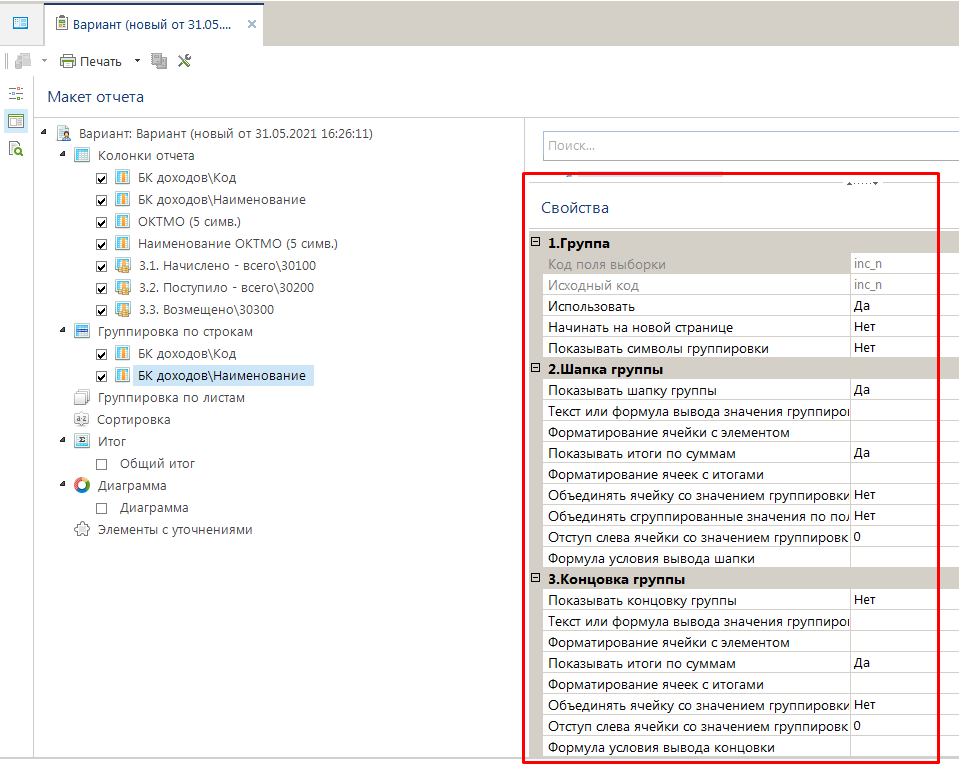
Рисунок 169. Свойства полей Группировка по строкам
- Использовать – значение (Да/Нет) соответствует флажку рядом с полем в списке группировки по строкам.
- Начинать на новой странице – разбивка выходного отчета на отдельные страницы по каждому значению поля группировки.
- Показывать символы группировки – отображение в выходном отчете символов группировки Excel.
- Показывать шапку/концовку группы – вывод итоговой строки каждой группы данных в начале/конце группы.
- Текст или формула вывода значения группировки – значение, которое будет выводиться в боковике строки группировки. По умолчанию выводится значение, по которому сгруппированы данные.
- Форматирование ячейки с элементом – параметры форматирования ячеек строки группировки, расположенных в столбцах боковика отчета.
- Показывать итоги по суммам – необходимость подведения итогов по группе в столбцах данных.
- Форматирование ячеек с итогами – параметры форматирования ячеек строки группировки, расположенных в столбцах данных.
- Объединять ячейку со значением группировки – необходимость объединения всех ячеек строки группировки, расположенных в боковике отчета.
- Объединять сгруппированные значения по полю группировки – для объединения полей по полю группировки.
- Отступ слева ячейки со значением группировки – задание отступа в ячейке, содержащей значение группировки (в пунктах Excel). Позволяет формировать боковик отчета в виде «лесенки» с отступами.
В. Группировка по листам.
Для формирования нескольких экземпляров отчета по определенным реквизитам на отдельных листах или страницах следует добавить соответствующие им поля в графу Группировка по листам. Для добавления полей необходимо выделить их в списке колонок и перетащить с помощью мыши или воспользоваться пунктом Добавить в группировку по листам контекстного меню (Рисунок 170).
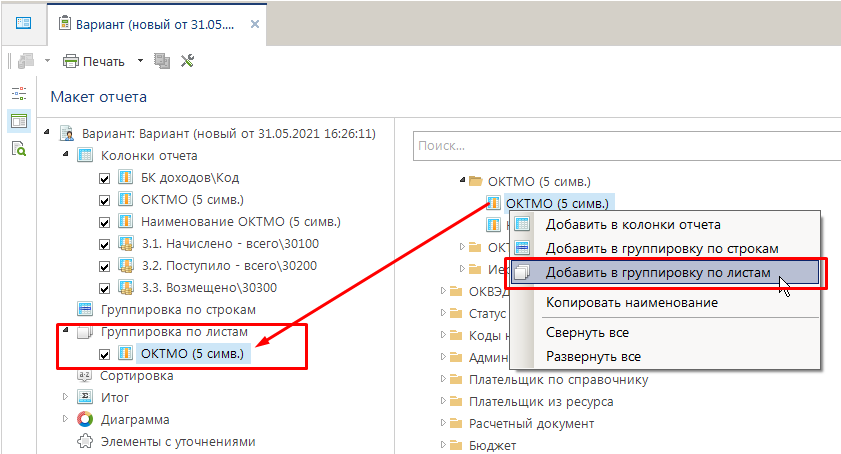
Рисунок 170. Группировка по листам
Результат при нажатии на кнопку Печать (Рисунок 171):
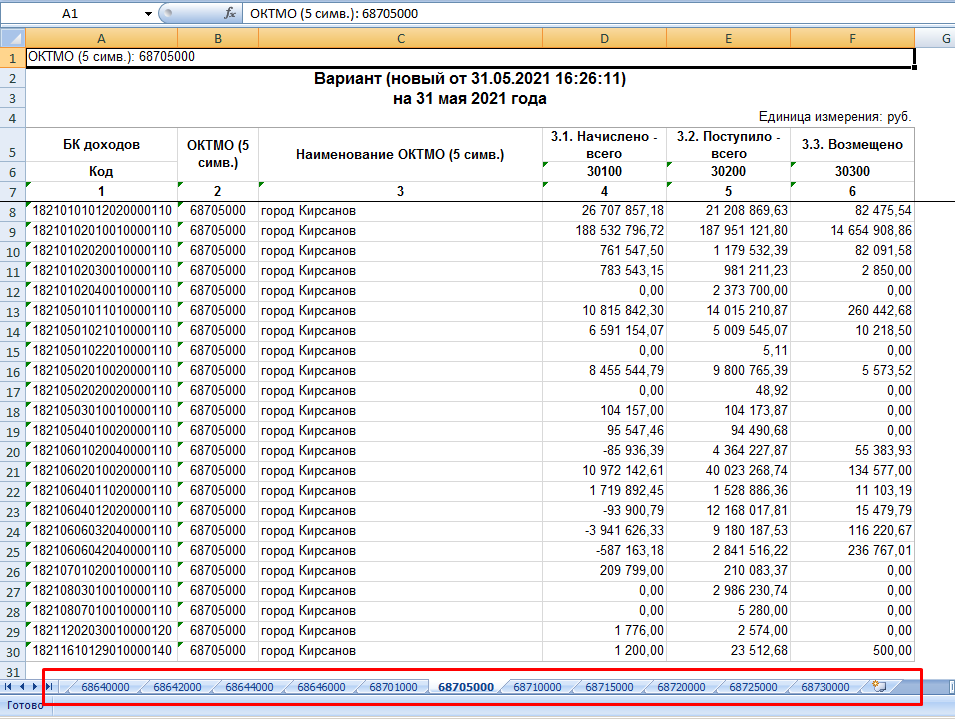
Рисунок 171. Сформированный отчет
Свойства полей Группировки по листам (Рисунок 172):
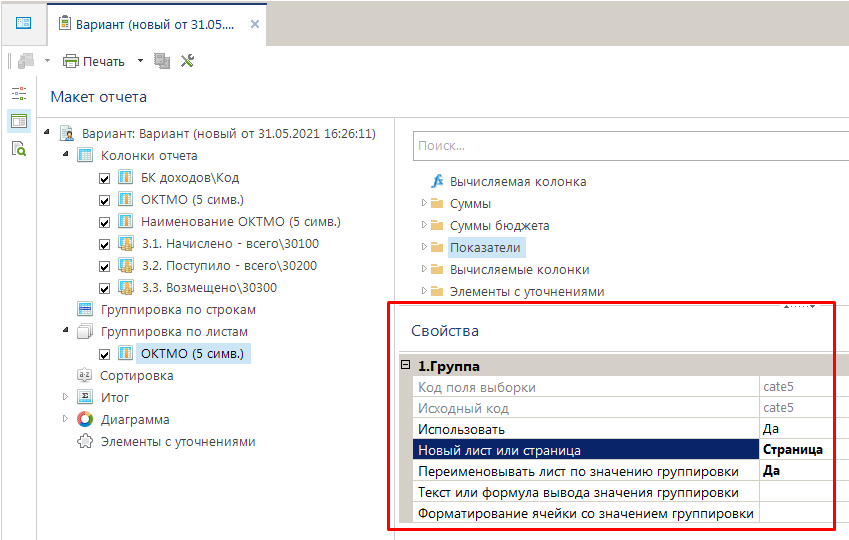
Рисунок 172. Свойства полей Группировки по листам
- Использовать – использовать показатель в развороте по листам. Может принимать значение: да/нет.
- Новый лист или страница – указывается настройка использования показателя как лист или как страница.
- Переименовывать лист по значению группировки – при значении «да» производится переименование листа значениями показателя. Может принимать значение: да/нет.
- Текст или формула вывода значения группировки – дополнительное значение вывода наименование группировки.
- Форматирование ячейки со значением группировки – настройка текста в выводимой ячейке.
Г. Сортировка.
По умолчанию данные отчета сортируются автоматически последовательно по всем полям, расположенным в группировке по строкам и в списке колонок отчета. Если требуется выполнить иную сортировку данных, следует добавить поля для сортировки в графу Сортировка. Для добавления полей необходимо выделить их в списке колонок и перетащить с помощью мыши (или из Доступных полей) (Рисунок 173).
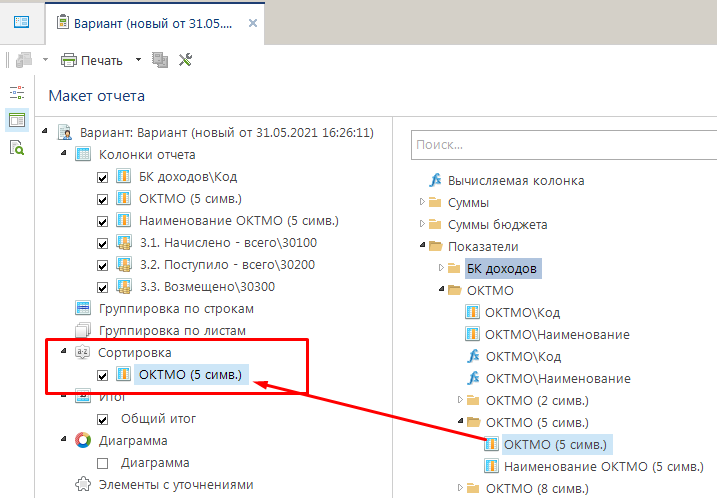
Рисунок 173. Сортировка
Результат при нажатии на кнопку Печать (Рисунок 174):
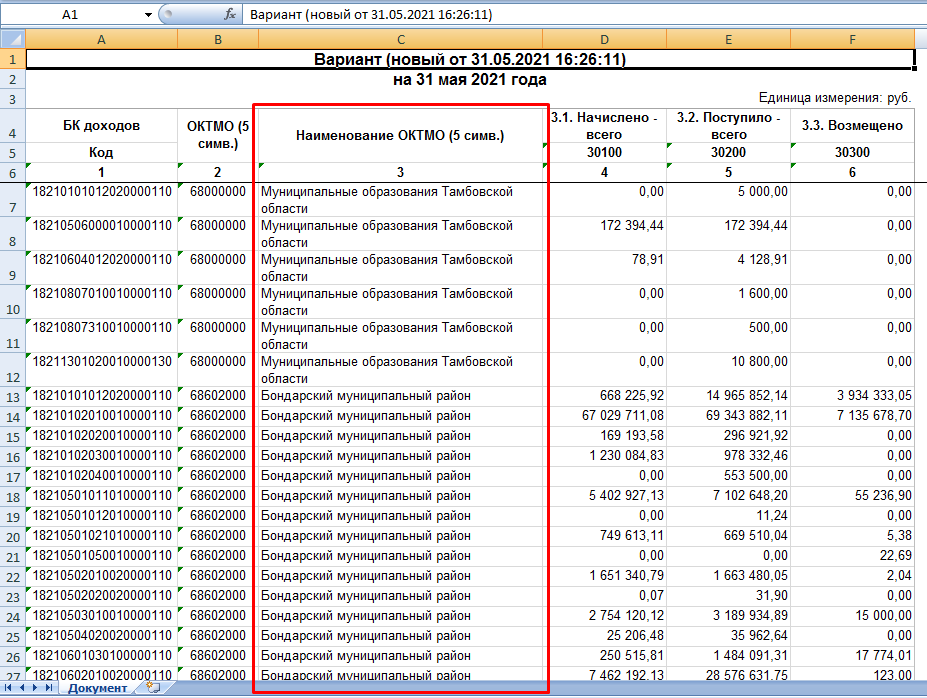
Рисунок 174. Сформированный отчет
В свойствах поля Сортировка можно включить/отключить сортировку по полю и установить направление сортировки по возрастанию или по убыванию (Рисунок 175).
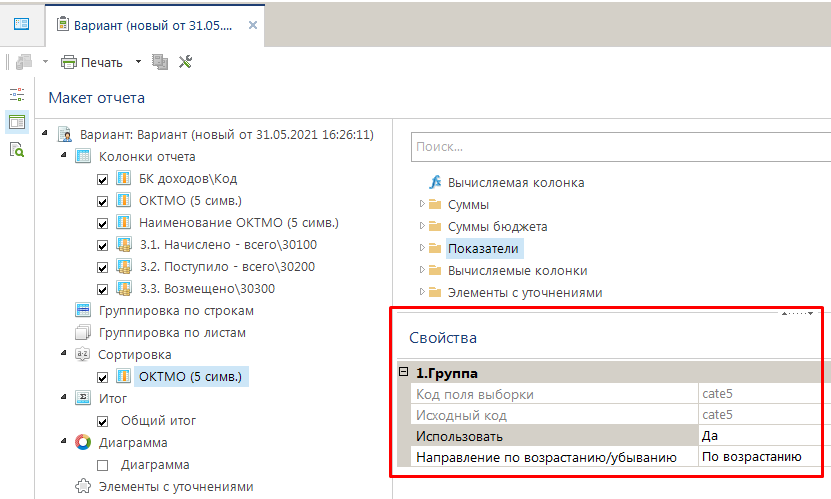
Рисунок 175. Свойства поля Сортировка
Д. Итог.
Для добавления в отчет общей итоговой строки необходимо в поле Общий итог графы Итог установить флажок (Рисунок 176).
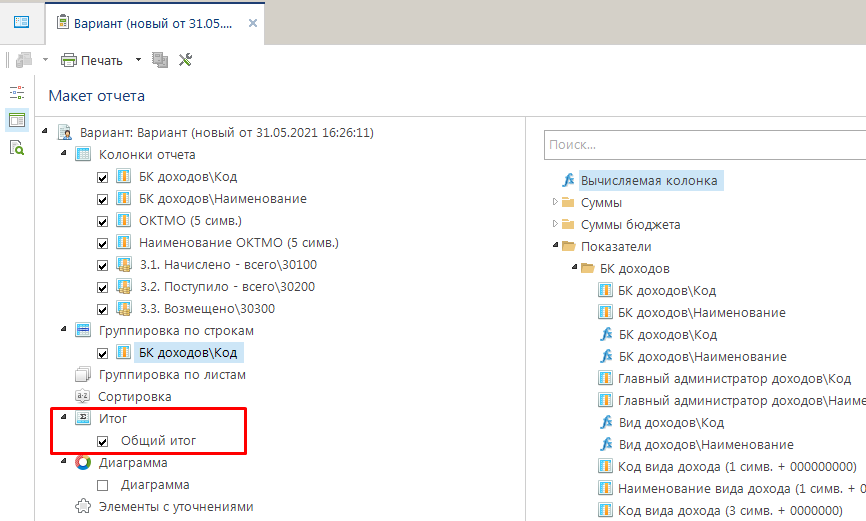
Рисунок 176. Итог
Результат при нажатии на кнопку Печать (Рисунок 177):
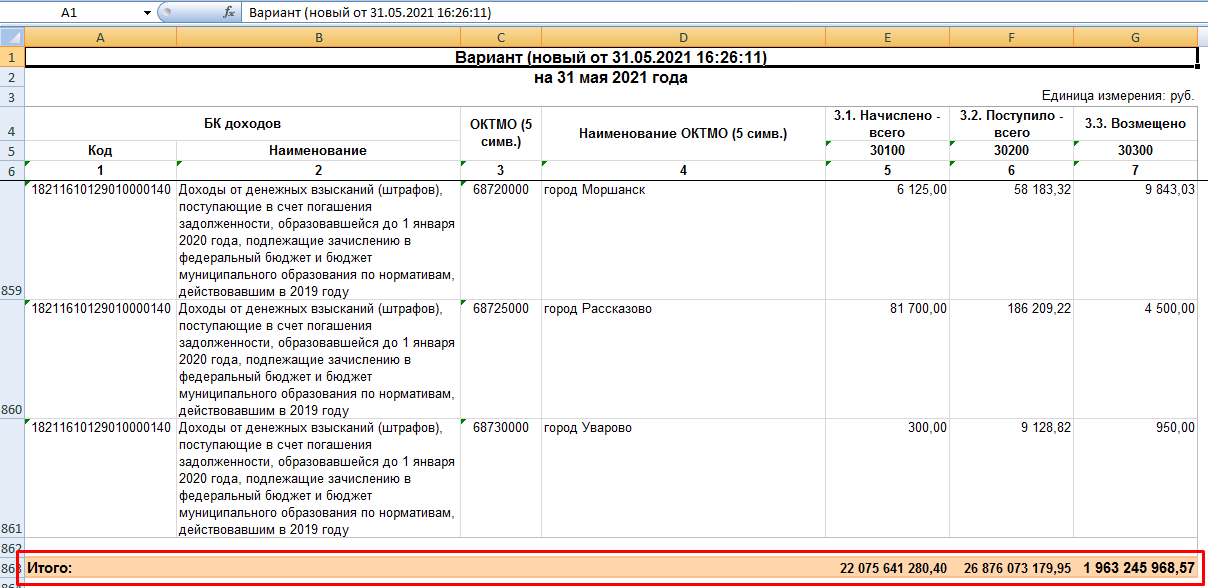
Рисунок 177. Сформированный отчет
Свойства Общего итога (Рисунок 178):
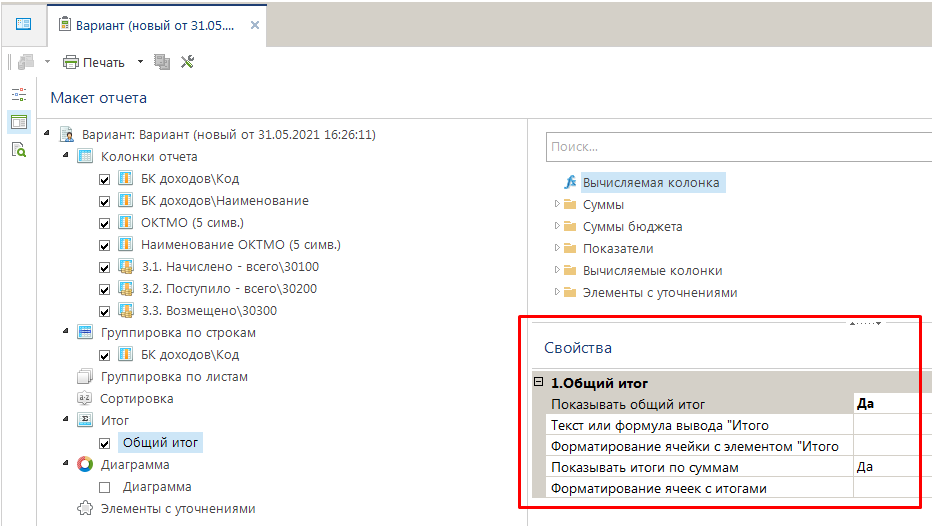
Рисунок 178. Свойства Общего итога
- Показывать общий итог – значение (Да/Нет) соответствует флажку рядом с полем.
- Текст или формула вывода «Итого» – значение, которое будет выводиться в боковике итоговой строки. По умолчанию выводится «Итого».
- Форматирование ячейки с элементом «Итого» – параметры форматирования ячеек итоговой строки, расположенных в столбцах боковика отчета.
- Показывать итоги по суммам – необходимость подведения итогов в столбцах данных.
- Форматирование ячеек с итогами – параметры форматирования ячеек итоговой строки, расположенных в столбцах данных.
Е. Диаграмма.
Отчет при необходимости может быть дополнен диаграммой. Для построения диаграммы в отчете необходимо:
- Включить отображение диаграммы в отчете, для чего необходимо в блоке Диаграмма установить флажок (Рисунок 179).
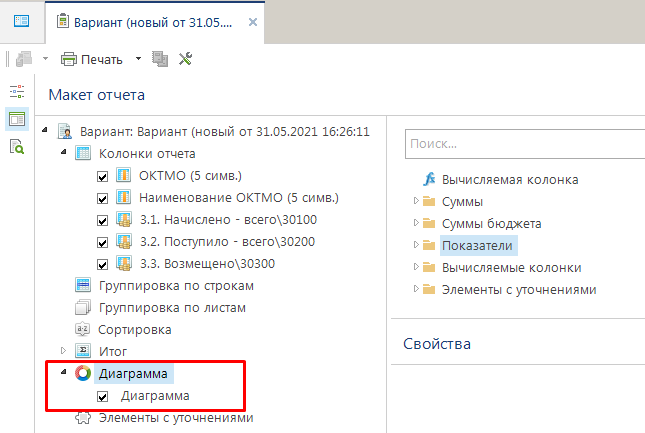
Рисунок 179. Включение отображения диаграммы в отчете
- Определить ряды данных и показатели диаграммы. В качестве рядов данных и показателей диаграммы выступают колонки отчета. Для использования данных колонки в диаграмме необходимо в свойстве колонки Использовать в диаграмме указать её назначение: Как показатель, Как ряд данных или Автоматически (Рисунок 180). Автоматическое использование предполагает, что колонки, содержащие суммы, являются показателями диаграммы, а колонки, содержащие разрез данных, – рядами данных (Пример: ОКТМО и 3.1. Начислено-всего).
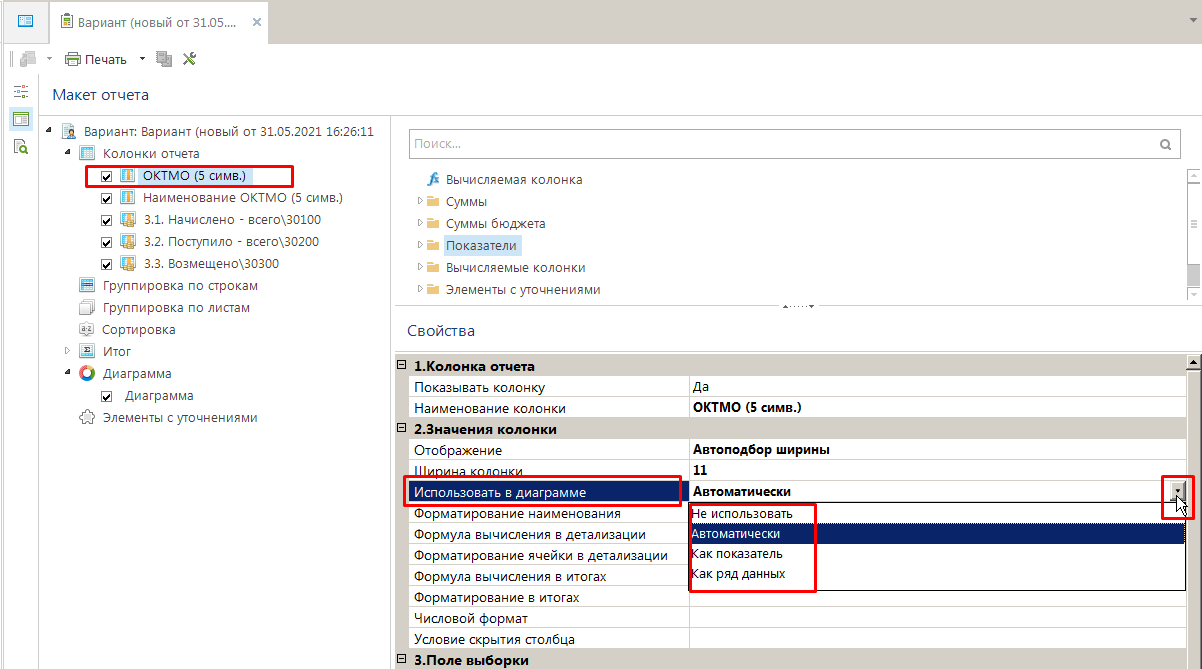
Рисунок 180. Определение рядов данных и показателей диаграммы
Результат при нажатии на кнопку Печать (Рисунок 181):
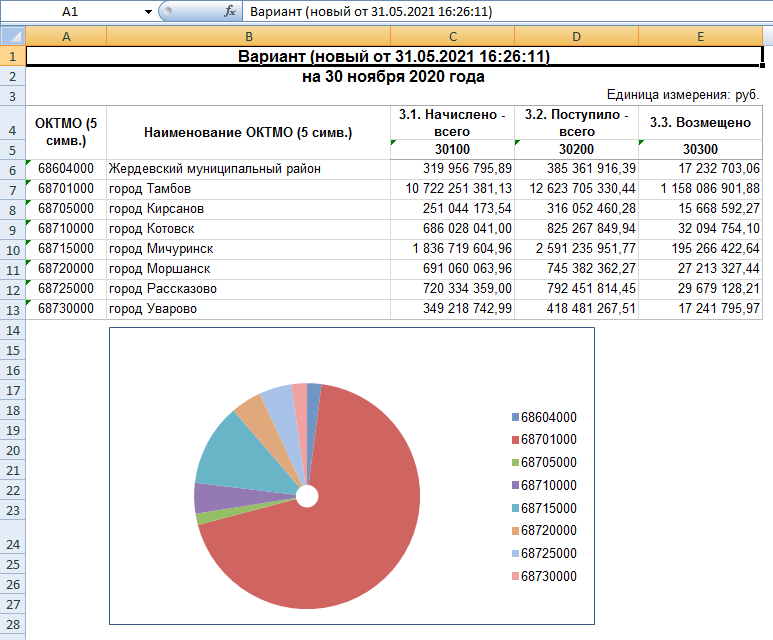
Рисунок 181. Сформированный отчет с диаграммой
Свойства Диаграммы (Рисунок 182):
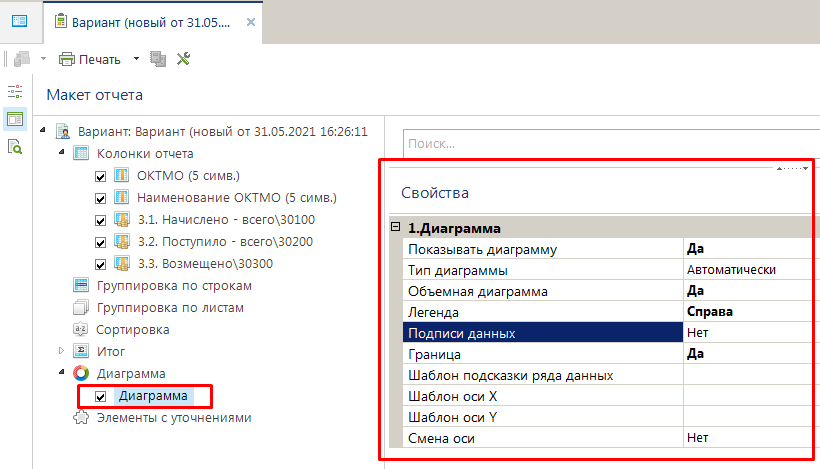
Рисунок 182. Свойства Диаграммы
- Показывать диаграмму – значение (Да/Нет) соответствует флажку рядом с полем «Диаграмма» в структуре макета отчета.
- Тип диаграммы – внешний вид диаграммы. Возможные значения: «Автоматически», «Гистограмма», «График», «Круговая», «Кольцевая».
- Объемная диаграмма – Да/Нет.
- Легенда – необходимость отображения легенды и её расположение относительно диаграммы: «Нет», «Слева», «Справа», «Сверху», «Снизу».
- Подписи данных – необходимость отображения подписей и их расположение относительно рядов данных: «Нет», «В центре», «У вершины снаружи», «У вершины внутри», «У основания внутри».
- Граница – необходимость отображения внешней границы области диаграммы.
- Шаблон подсказки ряда данных – шаблон вывода значений в подсказках рядов данных.
- Шаблон оси X – шаблон вывода значений шкалы по оси X.
- Шаблон оси Y – шаблон вывода значений шкалы по оси Y.
- Смена оси – Да/Нет.
Формирование отчетов.
Для формирования отчета по настроенному варианту необходимо открыть его по ссылке из навигатора или выбрать в режиме информационный ресурс доходов с использованием макета из списка доступных вариантов. В открывшейся форме задать период расчета, значения фильтров (при необходимости) и нажать кнопку Печать(Рисунок 183).
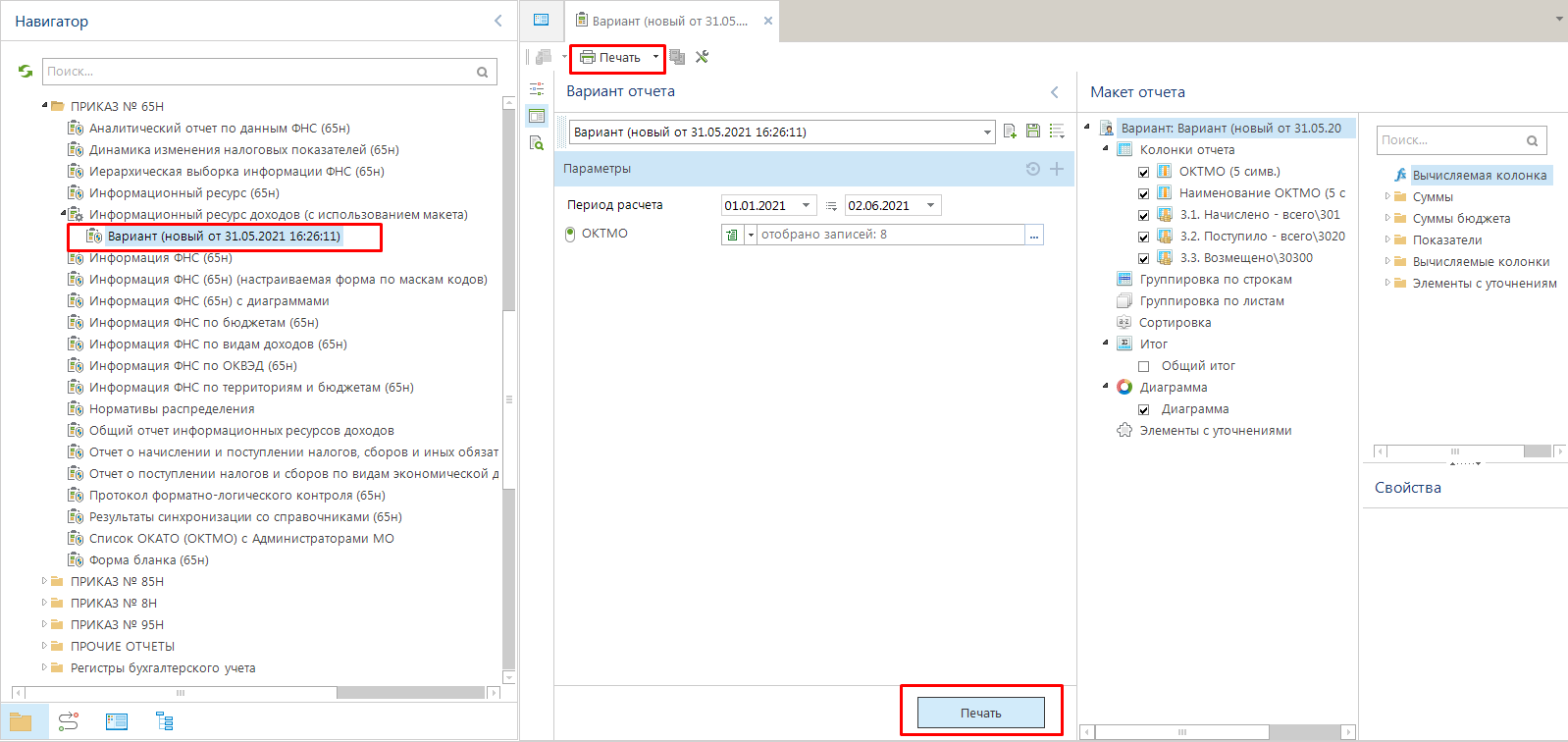
Рисунок 183. Формирование отчетов
Сформированный отчет автоматически открывается во внешнем приложении (как правило Excel). Для вывода отчета во внутреннем просмотрщике кнопка Печать имеет дополнительный подпункт - Сформировать во внутреннем просмотрщике (Рисунок 184).
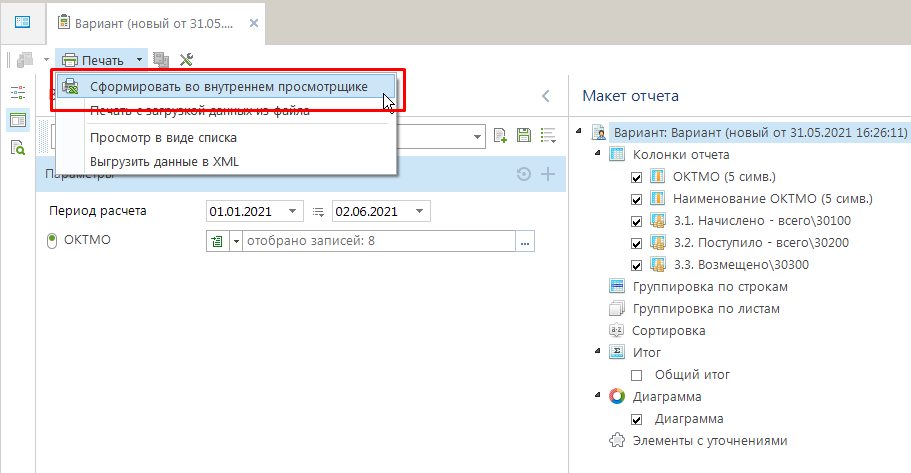
Рисунок 184. Сформировать во внутреннем просмотрщике
При выводе отчета во внутреннем просмотрщике программного комплекса имеется возможность расшифровки той или иной суммы отчета в разрезе документов. Для этого нужно выделить ячейку отчета с суммой и выбрать в контекстном меню тип расшифровки (Рисунок 185).
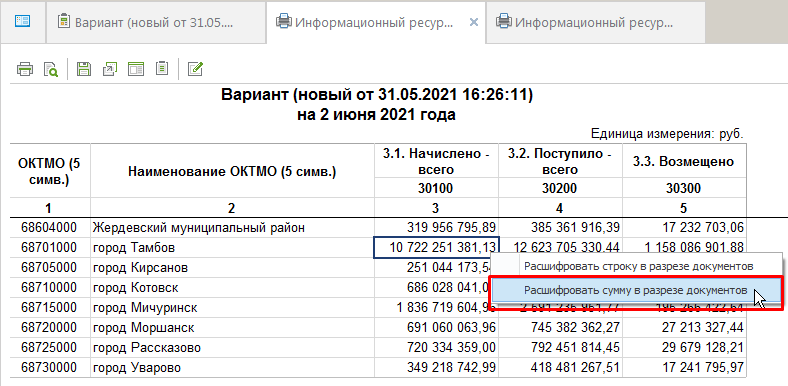
Рисунок 185. Расшифровка сумм
При выборе команды расшифровки открывается новое окно с данными текущего отчета в разрезе документов. В данном окне для каждого документа с помощью контекстного меню можно открыть печатную форму, режим общего просмотра, связи или структуру документа (Рисунок 186).
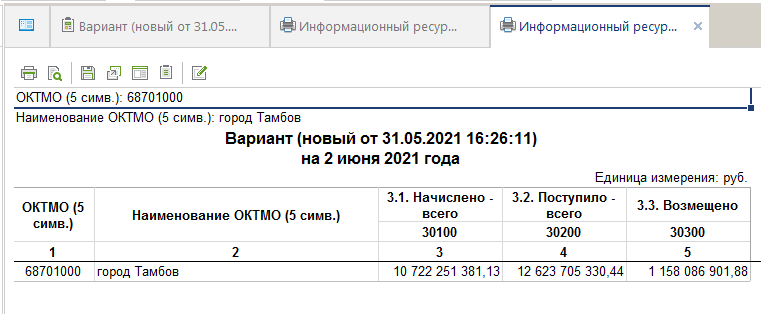
Рисунок 186. Окно с данными текущего отчета
